Dell Latitude D430 User Manual [fi]
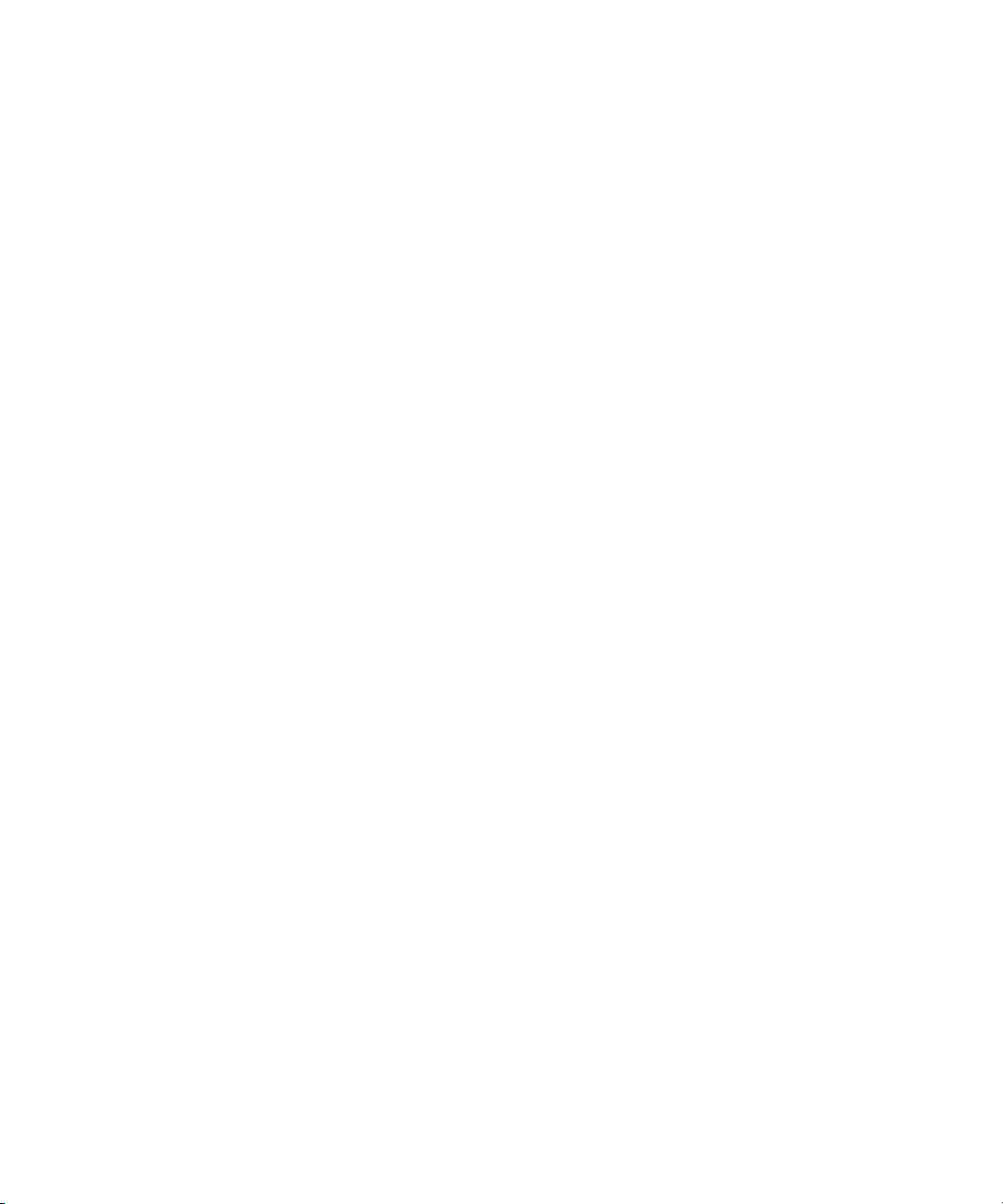
Dell™ Latitude™ D430
Käyttöopas
Malli PP09S
www.dell.com | support.dell.com
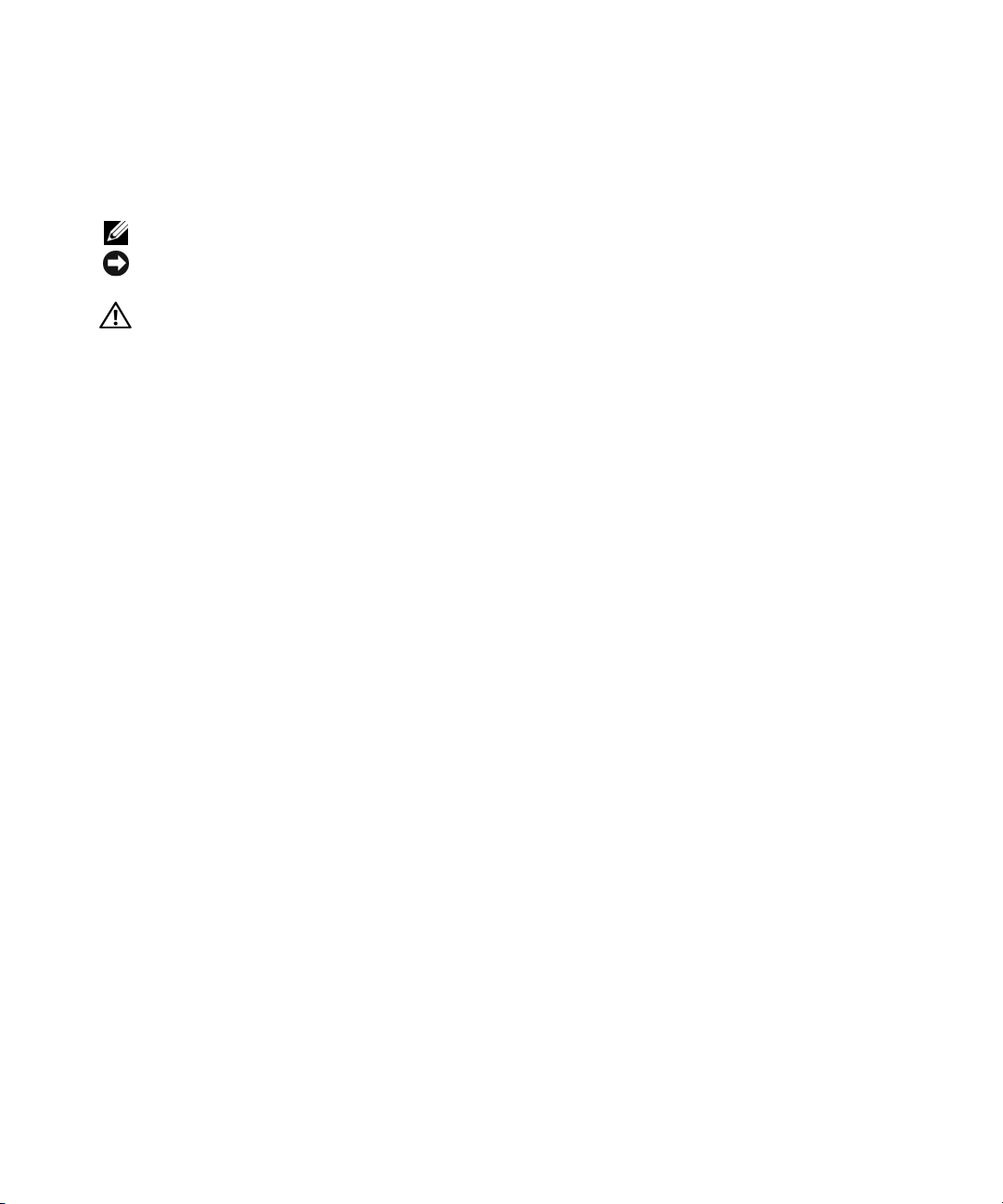
Tietoja tietokoneesi mukana tulleista muista asiakirjoista on kohdassa "Tietojen etsiminen" sivulla 11.
Huomautukset, varoitukset ja vaara-ilmoitukset
HUOMAUTUS: HUOMAUTUS ovat tärkeitä tietoja, joiden avulla voit käyttää tietokonetta entistäkin paremmin.
VAROITUS: VAROITUS ovat varoituksia tilanteista, joissa laitteisto voi vahingoittua tai joissa tietoja voidaan menettää.
Niissä kerrotaan myös, miten nämä tilanteet voidaan välttää.
VAARA: VAARA-ilmoitukset kertovat tilanteista, joihin saattaa liittyä omaisuusvahinkojen, loukkaantumisen tai
kuoleman vaara.
Lyhenteet
Lyhenteiden luettelo on kohdassa "Sanasto" sivulla 141.
Jos ostit Dellin™ n -sarjan tietokoneen, mitkään tässä asiakirjassa esitettävät viittaukset
Microsoft
®
Windows®-käyttöjärjestelmiin eivät koske sinua.
____________________
Tämän asiakirjan tiedot voivat muuttua ilman erillistä ilmoitusta.
© 2007–2008 Dell Inc. Kaikki oikeudet pidätetään.
Tämän tekstin kaikenlainen kopioiminen ilman Dell Inc:n kirjallista lupaa on jyrkästi kielletty.
Tekstissä käytetyt tavaramerkit: Dell, DELL logo, Latitude, Wi-Fi Catcher, ExpressCharge ja Undock & Go ovat Dell Inc:in omistamia
tavaramerkkejä; Core on Intel Corporationin tavaramerkki ja Intel on Intel Corporationin rekisteröity tavaramerkki; Microsoft, Outlook,
Windows, Vista, TravelLite ja Touch Strip ovat Microsoft Corporationin omistamia rekisteröityjä tavaramerkkejä; Bluetooth on Bluetooth SIG,
Inc:in omistama rekisteröity tavaramerkki, jota Dell käyttää sen luvalla; EMC on EMC Corporationin omistama rekisteröity tavaramerkki;
ENERGY STAR on U.S. Environmental Protection Agencyn omistama rekisteröity tavaramerkki. ENERGY STAR -kumppanina Dell Inc. on
todennut, että tämä tuote vastaa energian säästöä koskevia ENERGY STAR -ohjeita.
Muut tekstissä mahdollisesti käytetyt tavaramerkit ja tuotenimet viittaavat joko merkkien ja nimien haltijoihin tai näiden tuotteisiin. Dell Inc.
kieltää omistusoikeuden muihin kuin omiin tavaramerkkeihinsä ja tuotenimiinsä.
Malli PP09S
Toukokuu 2008 Osanro XK022 Versio. A03
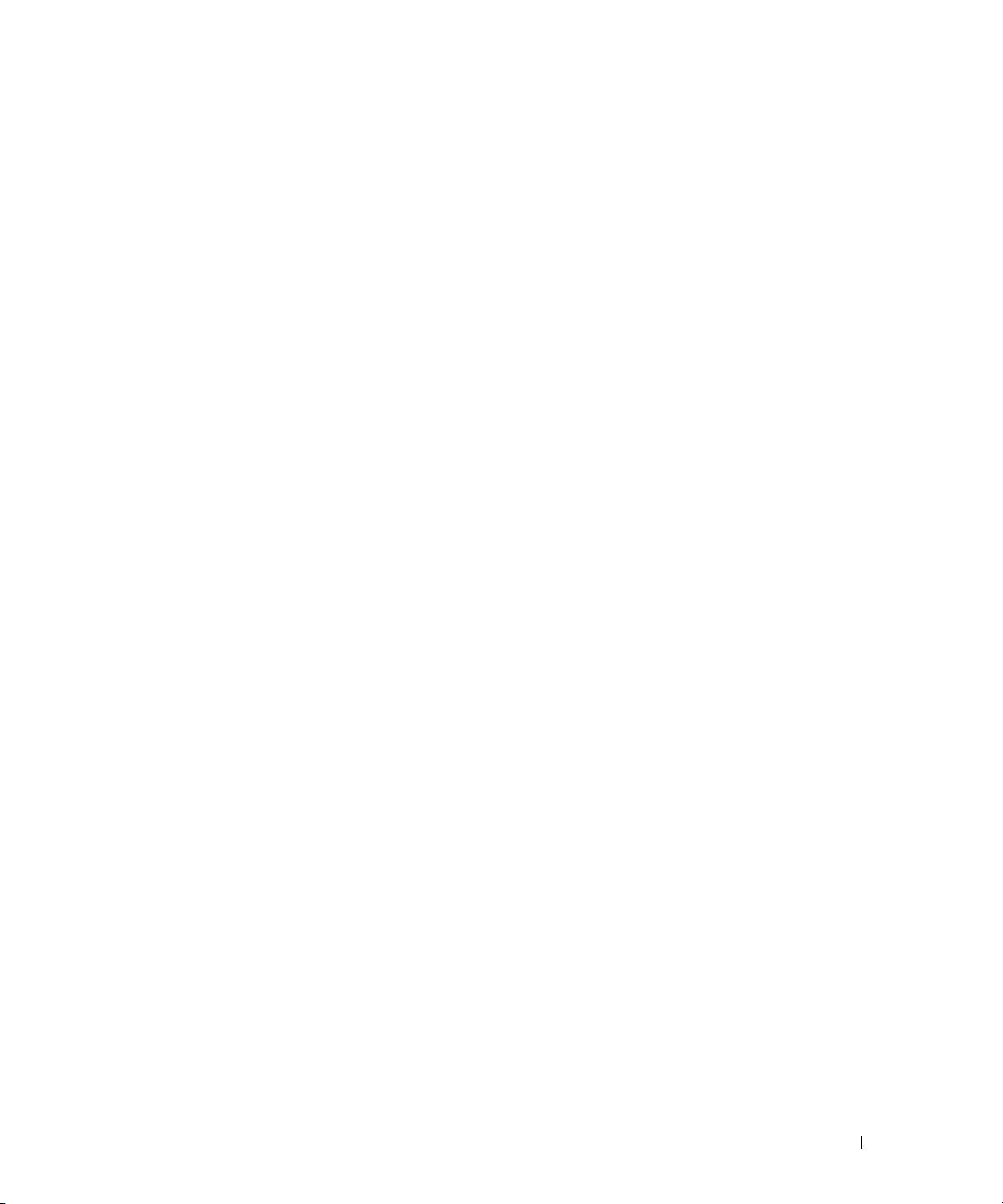
Sisältö
1 Tietojen etsiminen
2 Tietoja tietokoneesta
Tietokone edestä katsottuna. . . . . . . . . . . . . . . . . . . . . . . . . . . 15
Tietokone vasemmalta katsottuna
Tietokone oikealta katsottuna
Näkymä takaa
Alta katsottuna
. . . . . . . . . . . . . . . . . . . . . . . . . . . . . . . . . . 20
. . . . . . . . . . . . . . . . . . . . . . . . . . . . . . . . . . 22
. . . . . . . . . . . . . . . . . . . . . . . . 18
. . . . . . . . . . . . . . . . . . . . . . . . . . 19
3 Tietojen siirtäminen uuteen tietokoneeseen
Microsoft® Windows® XP. . . . . . . . . . . . . . . . . . . . . . . . . . . . 25
Microsoft Windows Vista®
. . . . . . . . . . . . . . . . . . . . . . . . . . . 28
4 Akun käyttö
Akun suoritusteho . . . . . . . . . . . . . . . . . . . . . . . . . . . . . . . . 29
Akun latauksen tarkistus
Dell™ QuickSet -akkumittari
®
Microsoft
Windowsin® virtamittari . . . . . . . . . . . . . . . . . . . . 30
Latausmittari
Akun tyhjenemisvaroitus
Akkuvirran säästäminen
. . . . . . . . . . . . . . . . . . . . . . . . . . . . 30
. . . . . . . . . . . . . . . . . . . . . . . . 30
. . . . . . . . . . . . . . . . . . . . . . . . . . . . . . . . 30
. . . . . . . . . . . . . . . . . . . . . . . . . . 31
. . . . . . . . . . . . . . . . . . . . . . . . . . . . . 31
Virrankulutuksen hallintatilat
Valmiustila ja lepotila
Lepotila
. . . . . . . . . . . . . . . . . . . . . . . . . . . . . . . . . . . 32
. . . . . . . . . . . . . . . . . . . . . . . . . . 31
. . . . . . . . . . . . . . . . . . . . . . . . . . . . 31
Virrankulutuksen hallinta-asetusten määrittäminen
Virta-asetuksiin pääseminen
. . . . . . . . . . . . . . . . . . . . . . . . 33
. . . . . . . . . . . . . . 33
Sisältö 3
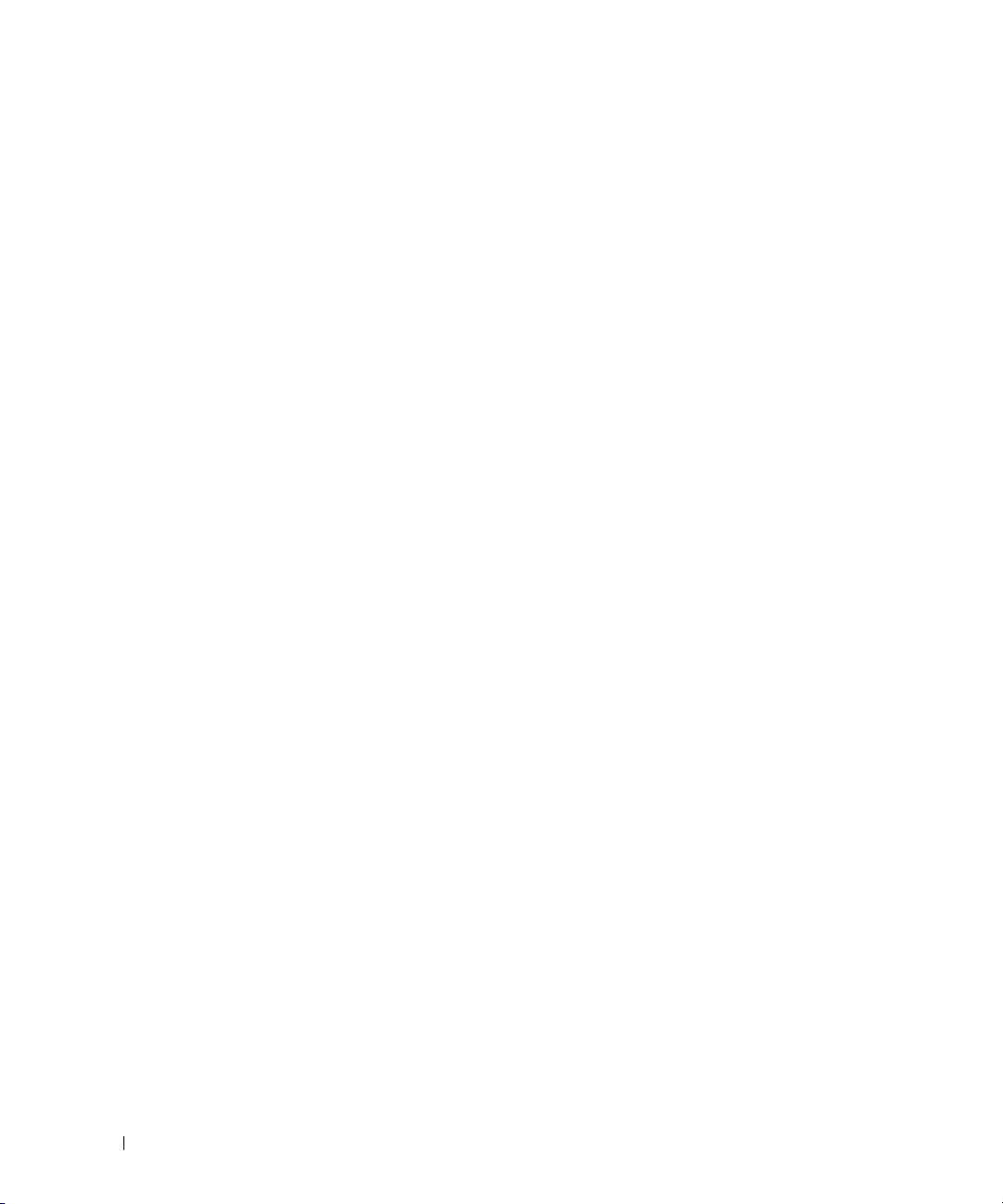
Akun lataaminen . . . . . . . . . . . . . . . . . . . . . . . . . . . . . . . . . 33
Akun vaihtaminen
Akun säilytys
. . . . . . . . . . . . . . . . . . . . . . . . . . . . . . . . 33
. . . . . . . . . . . . . . . . . . . . . . . . . . . . . . . . . . . 34
5 Näppäimistön ja kosketusalustan käyttö
Numeronäppäimet . . . . . . . . . . . . . . . . . . . . . . . . . . . . . . . . 35
Näppäinyhdistelmät
Järjestelmätoiminnot
. . . . . . . . . . . . . . . . . . . . . . . . . . . . . . . . . . . . . 36
Akku
Optisen aseman taso
Näyttötoiminnot
Virranhallinta
Kaiutintoiminnot
Microsoft® Windows® Logo -näppäintoiminnot
Kosketuslevy
Sormenjälkilukija (lisävaruste)
Kosketuslevyn ja sauvaohajimen mukauttaminen
Sauvaohjeimen pään vaihtaminen
. . . . . . . . . . . . . . . . . . . . . . . . . . . . . . . 36
. . . . . . . . . . . . . . . . . . . . . . . . . . . . 36
. . . . . . . . . . . . . . . . . . . . . . . . . . . . 36
. . . . . . . . . . . . . . . . . . . . . . . . . . . . . . . 36
. . . . . . . . . . . . . . . . . . . . . . . . . . . . . . . . 36
. . . . . . . . . . . . . . . . . . . . . . . . . . . . . . . 37
. . . . . . . . . . . . . 37
. . . . . . . . . . . . . . . . . . . . . . . . . . . . . . . . . . . 38
. . . . . . . . . . . . . . . . . . . . . . . . . 39
. . . . . . . . . . . . . 39
. . . . . . . . . . . . . . . . . . . . . . . 40
6 Näytön käyttö
4 Sisältö
Kirkkauden säätö . . . . . . . . . . . . . . . . . . . . . . . . . . . . . . . . 41
Videokuvan vaihtaminen tietokoneen näytöltä projektoriin
. . . . . . . . . . 41
Kuvien ja tekstin suurentaminen ja terävöittäminen näytöllä:
Näyttötarkkuuden ja virkistystaajuuden asetus
Microsoft
Microsoft Windows Vista®
®
Windows® XP . . . . . . . . . . . . . . . . . . . . . . . . . 42
. . . . . . . . . . . . . . . . . . . . . . . . . 42
. . . . . . . . . . . . . . . . . 41
Ulkoisen näytön käyttäminen samanaikaisesti tietokoneen näytön
laajentamiseen
Microsoft
Microsoft Windows Vista®
. . . . . . . . . . . . . . . . . . . . . . . . . . . . . . . . . 43
®
Windows® XP . . . . . . . . . . . . . . . . . . . . . . . . . 43
. . . . . . . . . . . . . . . . . . . . . . . . . 44
Ulkoisen näytön käyttäminen päänäyttönä: Ensisijaisen ja
toissijaisen näytön vaihto
Microsoft
®
Windows® XP . . . . . . . . . . . . . . . . . . . . . . . . . 44
Microsoft Windows Vista®
. . . . . . . . . . . . . . . . . . . . . . . . . . . . 44
. . . . . . . . . . . . . . . . . . . . . . . . . 44
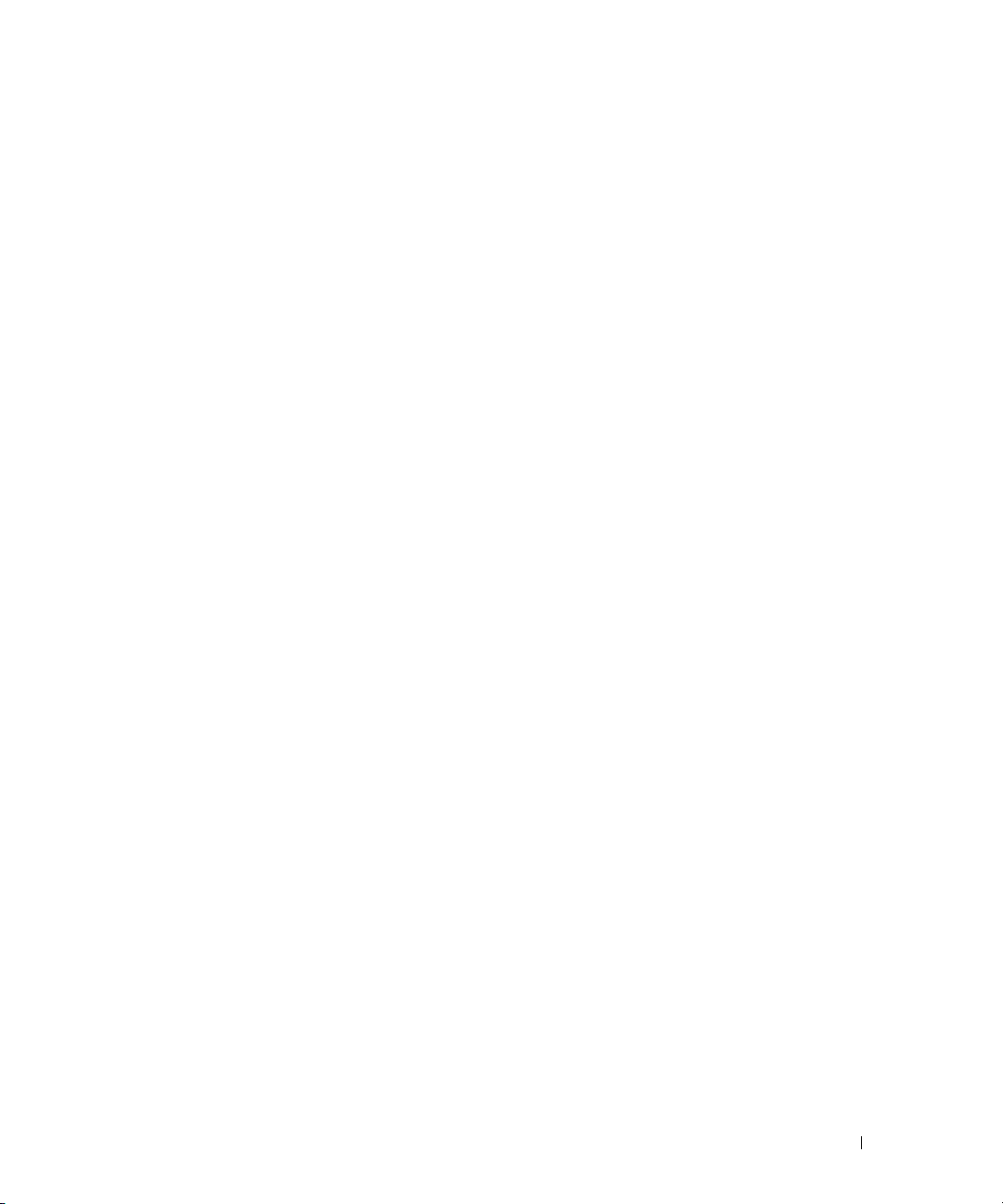
7 Verkkojen asettaminen ja käyttäminen
Verkon tai tai laajakaistamodeemiin kaapelin liittäminen. . . . . . . . . . . 45
Verkon asentaminen Microsoft
Microsoft® Windows® XP -käyttöjärjestelmässä
Verkon asentaminen
Microsoft Windows Vista® -käyttöjärjestelmässä
. . . . . . . . . . . . . . . 46
. . . . . . . . . . . . . . . 46
Langaton lähiverkko
WLAN-yhteyden muodostamisen edellytykset
Langattoman verkkokortin tarkistus
. . . . . . . . . . . . . . . . . . . . . . . . . . . . . . . 46
. . . . . . . . . . . . . . . 46
. . . . . . . . . . . . . . . . . . . . 47
Uuden WLAN-yhteyden asentaminen langattomalla reitittimellä ja
laajakaistamodeemilla
Liitäntä WLANiin
Mobile Broadband (tai Wireless Wide Area Network (WWAN))
. . . . . . . . . . . . . . . . . . . . . . . . . . . 47
. . . . . . . . . . . . . . . . . . . . . . . . . . . . . . 48
. . . . . . . . 50
Mobile Broadband -verkkoyhteyden muodostamisen edellytykset
Dell Mobile Broadband -kortin tarkistaminen
Kytkeytyminen Mobile Broadband -verkkoon
. . . . . . . . . . . . . . . 51
. . . . . . . . . . . . . . . 51
Verkkoasetusten hallitseminen Dell QuickSetin sijainnin
profilointitoiminnolla
Dell Wi-Fi Catcher™ Network Locator
Microsoft
®
Windows® -palomuuri . . . . . . . . . . . . . . . . . . . . . . . 53
. . . . . . . . . . . . . . . . . . . . . . . . . . . . 52
. . . . . . . . . . . . . . . . . . . . . 52
8 Korttien käyttö
Korttityypit . . . . . . . . . . . . . . . . . . . . . . . . . . . . . . . . . . . . 55
Korttiaihiot
PC-kortit
. . . . . . . . . . . . . . . . . . . . . . . . . . . . . . . . . . . . 55
. . . . . . . . . . . . . . . . . . . . . . . . . . . . . . . . . . . . . 56
PC-korttiaihiot
Pitkät PC-kortit
. . . . . . . . . . . . . . . . . . . . . . . . . . . . . . . . 56
. . . . . . . . . . . . . . . . . . . . . . . . . . . . . . . 56
. . . . 50
PC- tai ExpressCard-kortin asennus.
PC-kortin tai aihion poistaminen
. . . . . . . . . . . . . . . . . . . . . . 56
. . . . . . . . . . . . . . . . . . . . . . 58
Secure Digital (SD) -kortin asentaminen tai poistaminen
Pitkät kortit
. . . . . . . . . . . . . . . . . . . . . . . . . . . . . . . . . . . . 60
. . . . . . . . . . . 59
Sisältö 5
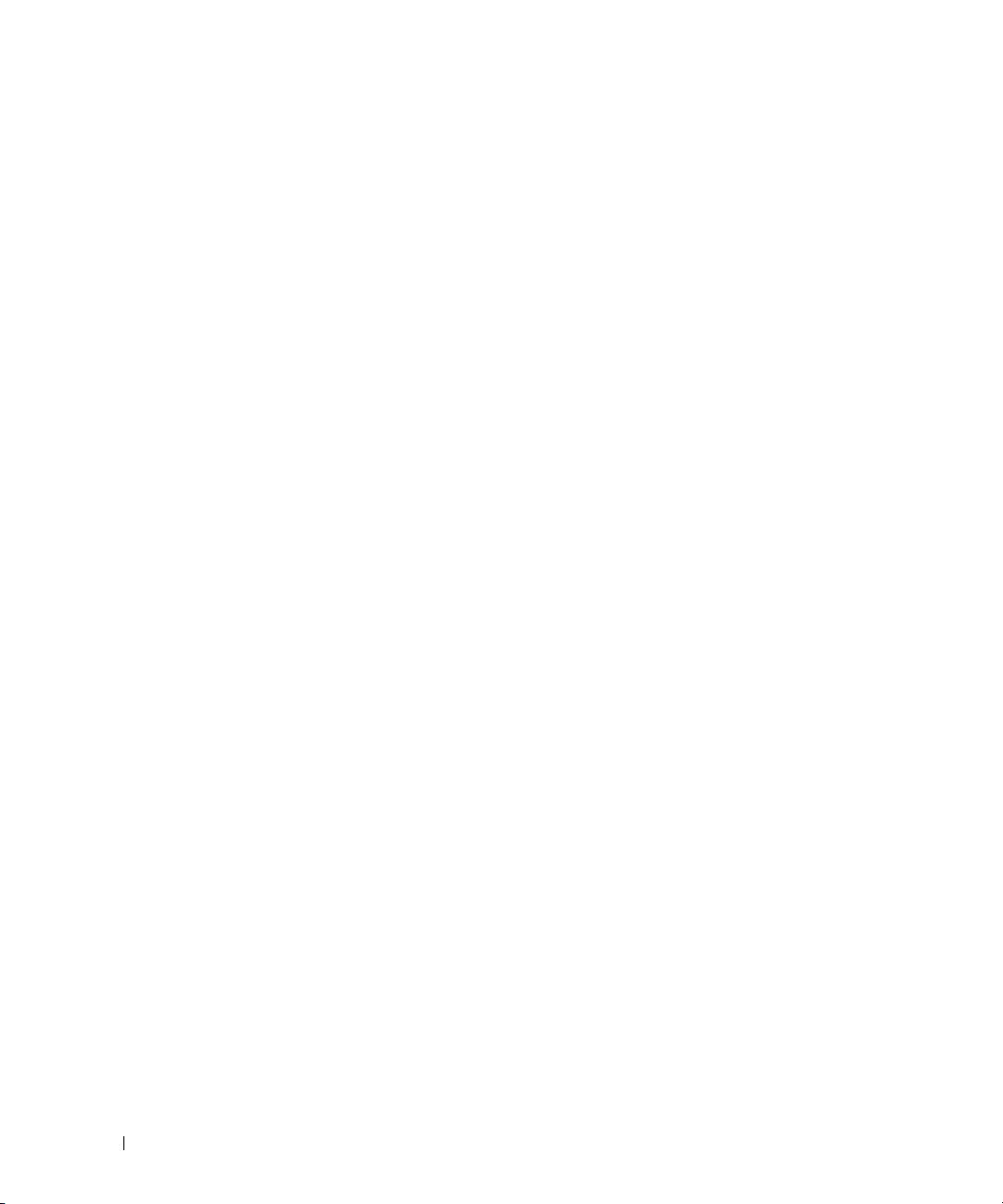
9 Tietokoneen turvaaminen
Suojakaapelilukko . . . . . . . . . . . . . . . . . . . . . . . . . . . . . . . . 61
Älykortti
Salasanat
Trusted Platform Module (TPM) -turvapiiri
Tietoturvan hallintaohjelmisto
Tietokoneen seurantaohjelmisto
Jos tietokone katoaa tai varastetaan
. . . . . . . . . . . . . . . . . . . . . . . . . . . . . . . . . . . . . 61
Tietoa älykorteista
Älykortin asennus
. . . . . . . . . . . . . . . . . . . . . . . . . . . . . . . . . . . . . 63
Pää-/järjestelmäsalasanan käyttö
Järjestelmänvalvojan salasanan käyttö
Kiintolevyn salasanan käyttö
TPM-ominaisuuden kytkentä
Tietoturvaohjelmiston käyttöönotto
. . . . . . . . . . . . . . . . . . . . . . . . . . . . . 61
. . . . . . . . . . . . . . . . . . . . . . . . . . . . . . 62
. . . . . . . . . . . . . . . . . . . . . 63
. . . . . . . . . . . . . . . . . . 64
. . . . . . . . . . . . . . . . . . . . . . . . 65
. . . . . . . . . . . . . . . . . . . 66
. . . . . . . . . . . . . . . . . . . . . . . . 66
. . . . . . . . . . . . . . . . . . . . . . . . . . 67
. . . . . . . . . . . . . . . . . . . . . 67
. . . . . . . . . . . . . . . . . . . . . . . . 67
. . . . . . . . . . . . . . . . . . . . . . 67
10 Tietokoneen puhdistaminen
Tietokone, näppäimistö ja näyttö . . . . . . . . . . . . . . . . . . . . . . . . 69
Kosketuslevy
Levykeasema
. . . . . . . . . . . . . . . . . . . . . . . . . . . . . . . . . . . 69
. . . . . . . . . . . . . . . . . . . . . . . . . . . . . . . . . . . 69
11 Vianmääritys
6 Sisältö
Optiset levyt
. . . . . . . . . . . . . . . . . . . . . . . . . . . . . . . . . . . 70
Dellin tekninen päivityspalvelu . . . . . . . . . . . . . . . . . . . . . . . . . 71
Dell-diagnostiikka
Dell-diagnostiikkaohjelman käyttäminen
Dell-diagnostiikkaohjelman käynnistäminen kiintolevyltä
. . . . . . . . . . . . . . . . . . . . . . . . . . . . . . . . 71
. . . . . . . . . . . . . . . . . . 71
. . . . . . . . . 71
Dell-diagnostiikkaohjelman käynnistäminen lisävarusteena
saatavalta Drivers and Utilities -levyltä
Dell-diagnostiikkaohjelman päävalikko
. . . . . . . . . . . . . . . . . . 72
. . . . . . . . . . . . . . . . . . . 73
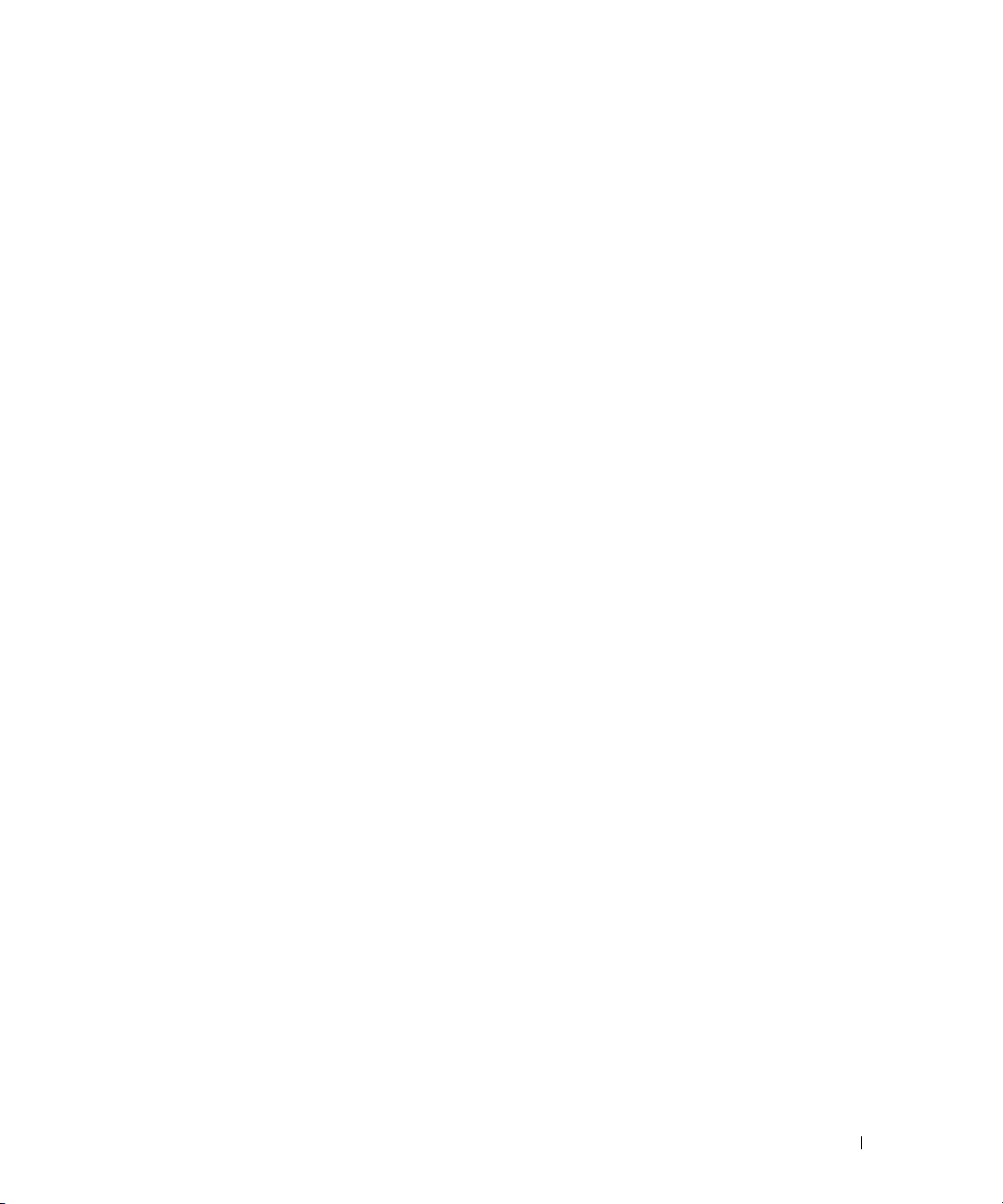
Dell-tukiapuohjelma . . . . . . . . . . . . . . . . . . . . . . . . . . . . . . . 74
Dell-tukiapuohjelman käynnistäminen
Dell-tukiapuohjelman kuvakkeen napsauttaminen
Dell-tukiapuohjelman kuvakkeen kaksoisnapsauttaminen
. . . . . . . . . . . . . . . . . . . 74
. . . . . . . . . . . . . 75
. . . . . . . . . 75
Asemaongelmat
Optisen aseman ongelmat
Kiintolevyongelmat
. . . . . . . . . . . . . . . . . . . . . . . . . . . . . . . . . 75
. . . . . . . . . . . . . . . . . . . . . . . . . 76
. . . . . . . . . . . . . . . . . . . . . . . . . . . . . 76
Sähköposti-, modeemi- ja Internet-ongelmat
Virhesanomat
IEEE 1394 -laiteongelmat
Näppäimistöongelmat
Ulkoisen näppäimistön ongelmat
Odottamattomat merkit
Lukitukset ja ohjelmaongelmat
Tietokone ei käynnisty
Tietokone lakkaa reagoimasta
. . . . . . . . . . . . . . . . . . . . . . . . . . . . . . . . . . . 78
. . . . . . . . . . . . . . . . . . . . . . . . . . . . . 82
. . . . . . . . . . . . . . . . . . . . . . . . . . . . . . 82
. . . . . . . . . . . . . . . . . . . . . . 82
. . . . . . . . . . . . . . . . . . . . . . . . . . . 83
. . . . . . . . . . . . . . . . . . . . . . . . . 83
. . . . . . . . . . . . . . . . . . . . . . . . . . . 83
. . . . . . . . . . . . . . . . . . . . . . . 83
Ohjelma lakkaa toimimasta tai kaatuu toistuvasti
Ohjelma on tarkoitettu Microsoft® Windowsin®
aikaisemmalle versiolle
Näyttö muuttuu täysin siniseksi
Muita ohjelmaongelmia
Muistiongelmat
Verkko-ongelmat
Yleistä
. . . . . . . . . . . . . . . . . . . . . . . . . . . . . . . . . 85
. . . . . . . . . . . . . . . . . . . . . . . . . . . . . . . . . 85
. . . . . . . . . . . . . . . . . . . . . . . . . . . . . . . . . . . . 85
. . . . . . . . . . . . . . . . . . . . . . . . . . . 84
. . . . . . . . . . . . . . . . . . . . . . . 84
. . . . . . . . . . . . . . . . . . . . . . . . . . . 84
. . . . . . . . . . . . . . . . . . 77
. . . . . . . . . . . . . 84
PC-kortin tai ExpressCard-kortin ongelmat
Virtaongelmat
. . . . . . . . . . . . . . . . . . . . . . . . . . . . . . . . . . 86
Tietokoneen riittävän virransaannin varmistaminen
Telakointivirtaan liittyvät seikat
Tulostinongelmat
Skanneriongelmat
. . . . . . . . . . . . . . . . . . . . . . . . . . . . . . . . . 87
. . . . . . . . . . . . . . . . . . . . . . . . . . . . . . . . 88
Ääni- ja kaiutinongelmat
. . . . . . . . . . . . . . . . . . . . . . . . . . . . 88
. . . . . . . . . . . . . . . . . . . . . . . 87
Sisäänrakennetuista kaiuttimista ei kuulu ääntä
Ulkoisista kaiuttimista ei kuulu ääntä
Kuulokkeista ei kuulu ääntä
. . . . . . . . . . . . . . . . . . . . . . . . . 89
. . . . . . . . . . . . . . . . . . . . 89
. . . . . . . . . . . . . . . . . . . 86
. . . . . . . . . . . . 87
. . . . . . . . . . . . . . 88
Sisältö 7
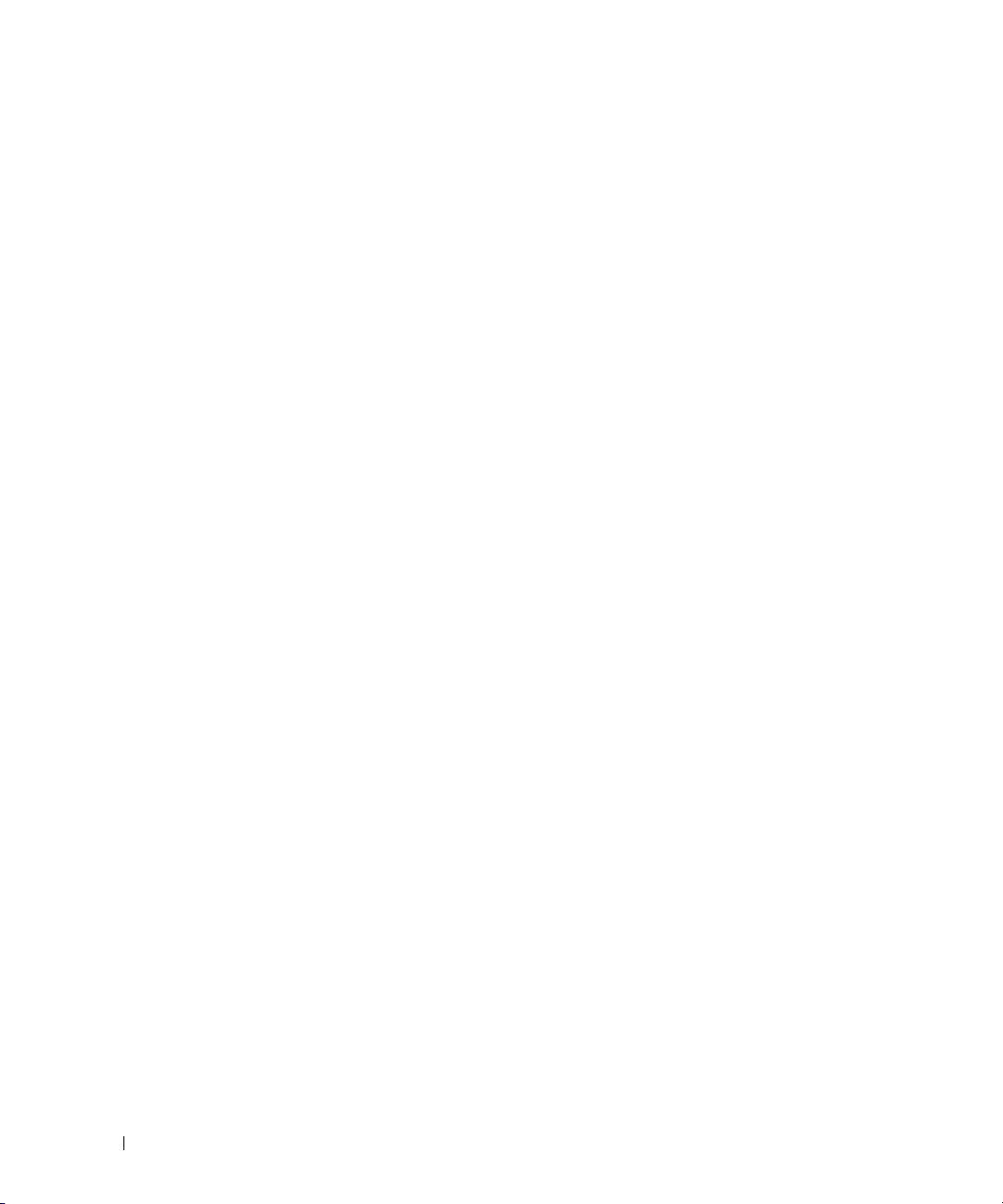
Kosketuslevy- ja hiiriongelmat . . . . . . . . . . . . . . . . . . . . . . . . . 89
Video- ja näyttöongelmat
Jos näyttö on tyhjä
Jos näytöstä on vaikea saada selvää
Jos vain osa näytöstä on luettavissa
. . . . . . . . . . . . . . . . . . . . . . . . . . . . 90
. . . . . . . . . . . . . . . . . . . . . . . . . . . . . 90
. . . . . . . . . . . . . . . . . . . 90
. . . . . . . . . . . . . . . . . . . . 91
12 Järjestelmän asennusohjelma
Yleiskatsaus . . . . . . . . . . . . . . . . . . . . . . . . . . . . . . . . . . . 93
Järjestelmän asennusnäyttöjen katselu
Järjestelmän asennusnäytöt
Yleisesti käytetyt asetukset
. . . . . . . . . . . . . . . . . . . . . . . . . . . 94
. . . . . . . . . . . . . . . . . . . . . . . . . . . 94
Käynnistysjärjestyksen muuttaminen
COM-porttien vaihto
. . . . . . . . . . . . . . . . . . . . . . . . . . . . 95
. . . . . . . . . . . . . . . . . . . . 93
. . . . . . . . . . . . . . . . . . . . 94
13 Ohjelmiston uudelleenasentaminen
Ohjaimet . . . . . . . . . . . . . . . . . . . . . . . . . . . . . . . . . . . . . 97
Mikä on ohjain?
Ohjaimien tunnistaminen
Ohjaimien ja apuohjelmien uudelleenasentaminen
. . . . . . . . . . . . . . . . . . . . . . . . . . . . . . . 97
. . . . . . . . . . . . . . . . . . . . . . . . . . 97
. . . . . . . . . . . . 98
14 Osien lisääminen ja vaihtaminen
8 Sisältö
Ohjelmiston ja laitteiston vianmääritys Microsoft® Windows® XP
ja Microsoft Windows Vista® -käyttöjärjestelmissä
Käyttöjärjestelmän palauttaminen
®
Microsoft
Windowsin® järjestelmänpalautuksen käyttö . . . . . . . . 101
Käyttöjärjestelmä-CD-levyn käyttö
. . . . . . . . . . . . . . . . . . . . . . 101
. . . . . . . . . . . . . . . . . . . . 103
. . . . . . . . . . . . . 100
Ennen aloittamista . . . . . . . . . . . . . . . . . . . . . . . . . . . . . . . 105
Suositellut työkalut
Tietokoneen sammuttaminen
Ennen tietokoneen komponenttien käsittelyä
Kiintolevy
. . . . . . . . . . . . . . . . . . . . . . . . . . . . . . . . . . . . 108
Kiintolevyaseman poistaminen
Kiintolevyn vaihtaminen
. . . . . . . . . . . . . . . . . . . . . . . . . . . . 105
. . . . . . . . . . . . . . . . . . . . . . . 106
. . . . . . . . . . . . . . 106
. . . . . . . . . . . . . . . . . . . . . . 108
. . . . . . . . . . . . . . . . . . . . . . . . . 110
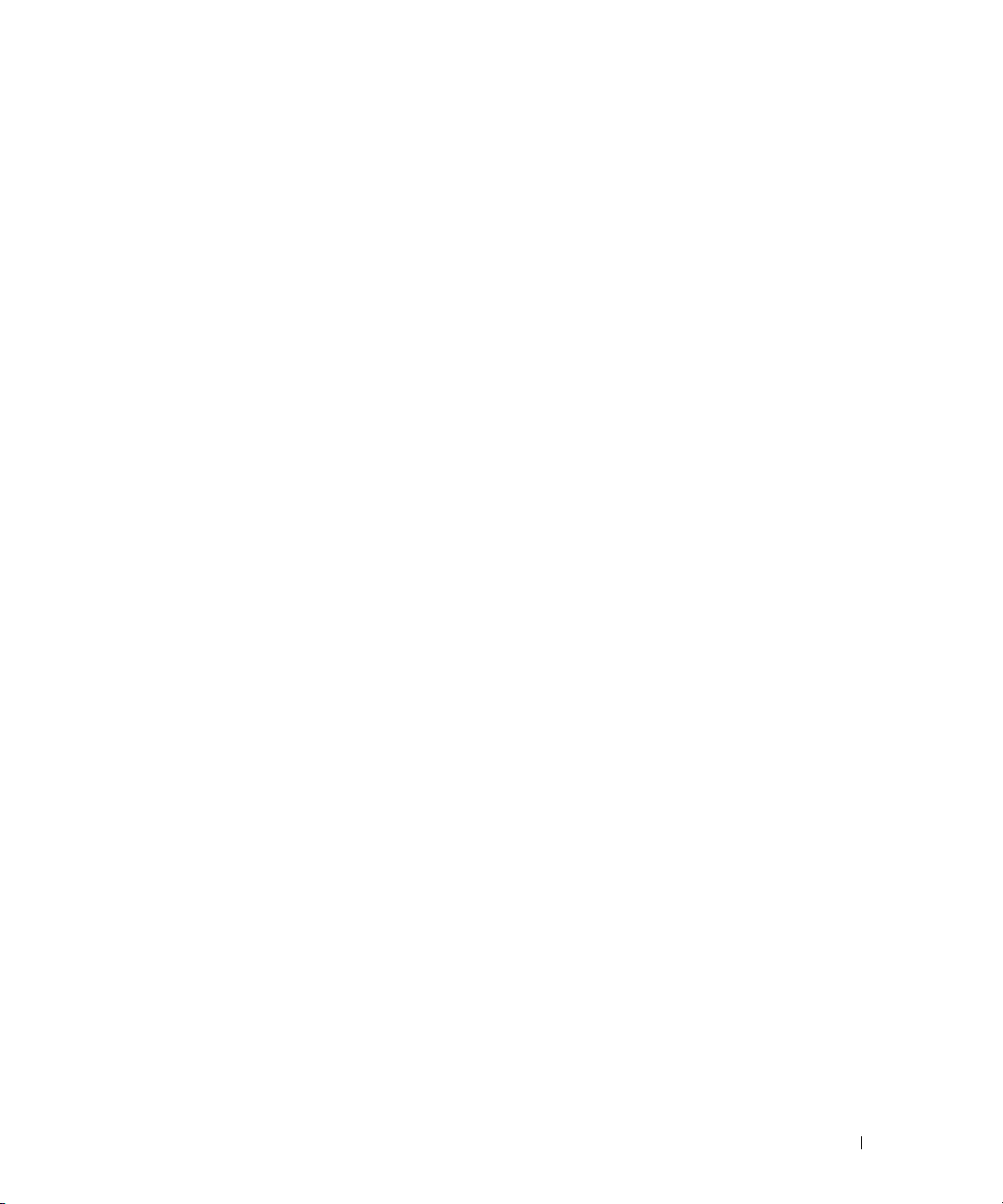
Muisti. . . . . . . . . . . . . . . . . . . . . . . . . . . . . . . . . . . . . . 111
Näppäimistö
Saranakansi
Mini-kortit
Subscriber Identity Module (SIM) -kortti
Sisäinen kortti langattomalla Bluetooth
Nappiparisto
. . . . . . . . . . . . . . . . . . . . . . . . . . . . . . . . . . 112
. . . . . . . . . . . . . . . . . . . . . . . . . . . . . . . . . . 114
. . . . . . . . . . . . . . . . . . . . . . . . . . . . . . . . . . . 115
Wireless Local Area Network (WLAN) -kortit
Mobile Broadband (WWAN)
. . . . . . . . . . . . . . . . . . . . . . . . . . . . . . . . . . 121
. . . . . . . . . . . . . . . . . . . . . . . 117
. . . . . . . . . . . . . . . . . . . 119
®
. . . . . . . . . . . . . . 115
-tekniikalla . . . . . . . . . . . . 120
15 Dell™ QuickSet
16 Matkustaminen tietokoneen kanssa
Tietokoneen tunnistaminen . . . . . . . . . . . . . . . . . . . . . . . . . . 125
Tietokoneen pakkaaminen
Matkustusvinkkejä
Lentomatkustus
. . . . . . . . . . . . . . . . . . . . . . . . . . . 125
. . . . . . . . . . . . . . . . . . . . . . . . . . . . . . . 126
. . . . . . . . . . . . . . . . . . . . . . . . . . . . . . 126
17 Ohjeiden saaminen
Avun saaminen. . . . . . . . . . . . . . . . . . . . . . . . . . . . . . . . . 127
Tekninen tuki ja asiakaspalvelu
DellConnect
Online-palvelut
AutoTech-palvelu
. . . . . . . . . . . . . . . . . . . . . . . . . . . . . . . . 128
. . . . . . . . . . . . . . . . . . . . . . . . . . . . . . 128
. . . . . . . . . . . . . . . . . . . . . . . . . . . . . 129
Automatisoitu tilauksen tila -palvelu
Ongelmia tilauksessa
Tuotetiedot
. . . . . . . . . . . . . . . . . . . . . . . . . . . . . . . . . . . 129
. . . . . . . . . . . . . . . . . . . . . . . . . . . . . 129
Tuotteiden palauttaminen takuukorjausta tai korvausta varten
Ennen kuin soitat
Dellin yhteystiedot
. . . . . . . . . . . . . . . . . . . . . . . . . . . . . . . . 130
. . . . . . . . . . . . . . . . . . . . . . . . . . . . . . . 130
. . . . . . . . . . . . . . . . . . . . . . 127
. . . . . . . . . . . . . . . . . . . 129
. . . . . . . 129
Sisältö 9
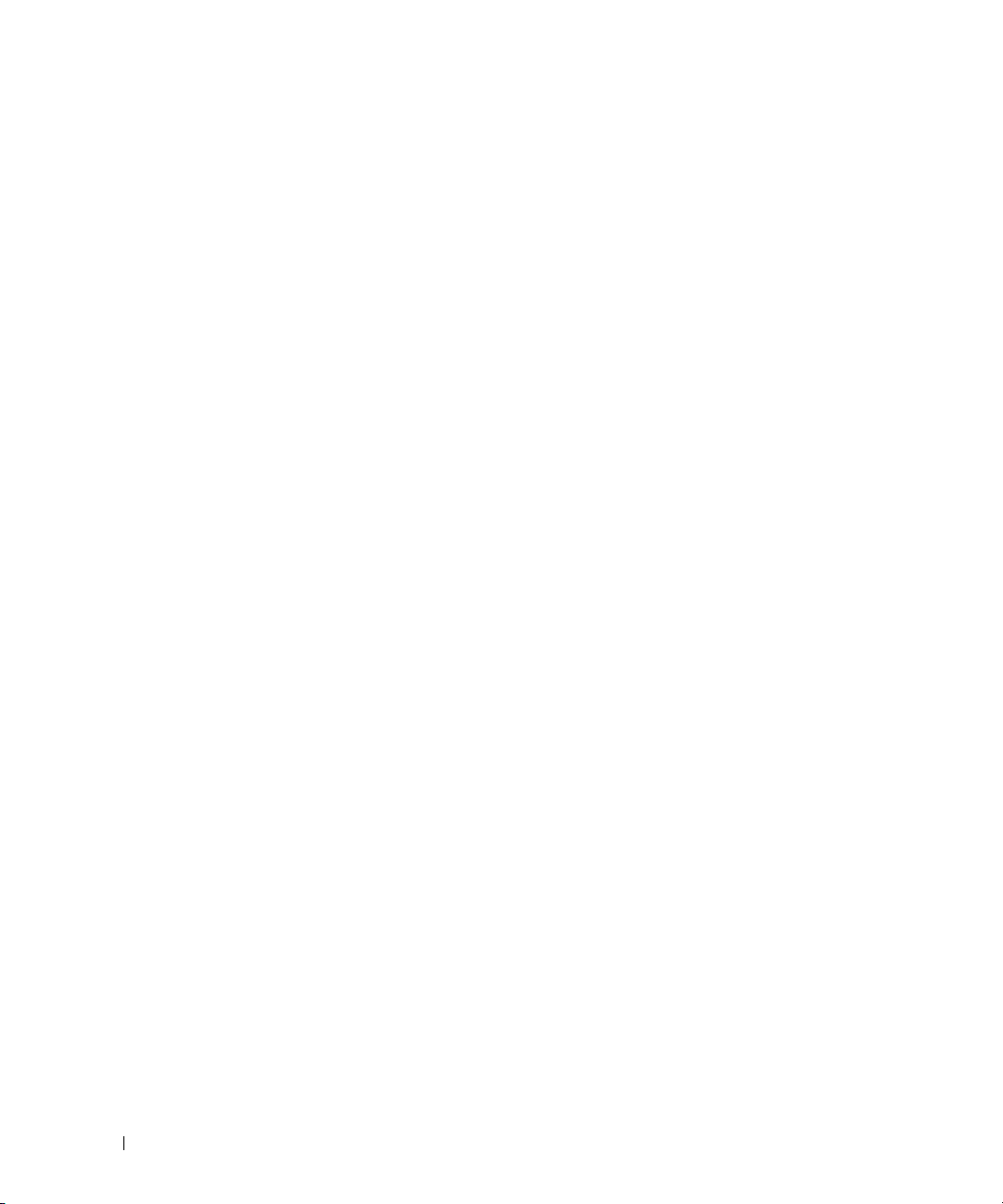
18 Tekniset tiedot
Sanasto
Liite
. . . . . . . . . . . . . . . . . . . . . . . . . . . . . . . . . . . . . . 141
. . . . . . . . . . . . . . . . . . . . . . . . . . . . . . . . . . . . . . . . . 153
FCC:n huomautus (vain USA). . . . . . . . . . . . . . . . . . . . . . . . . . 153
FCC-luokka B
Macrovision-tuotteita koskevat huomautukset
. . . . . . . . . . . . . . . . . . . . . . . . . . . . . . . 153
. . . . . . . . . . . . . . . . 154
10 Sisältö
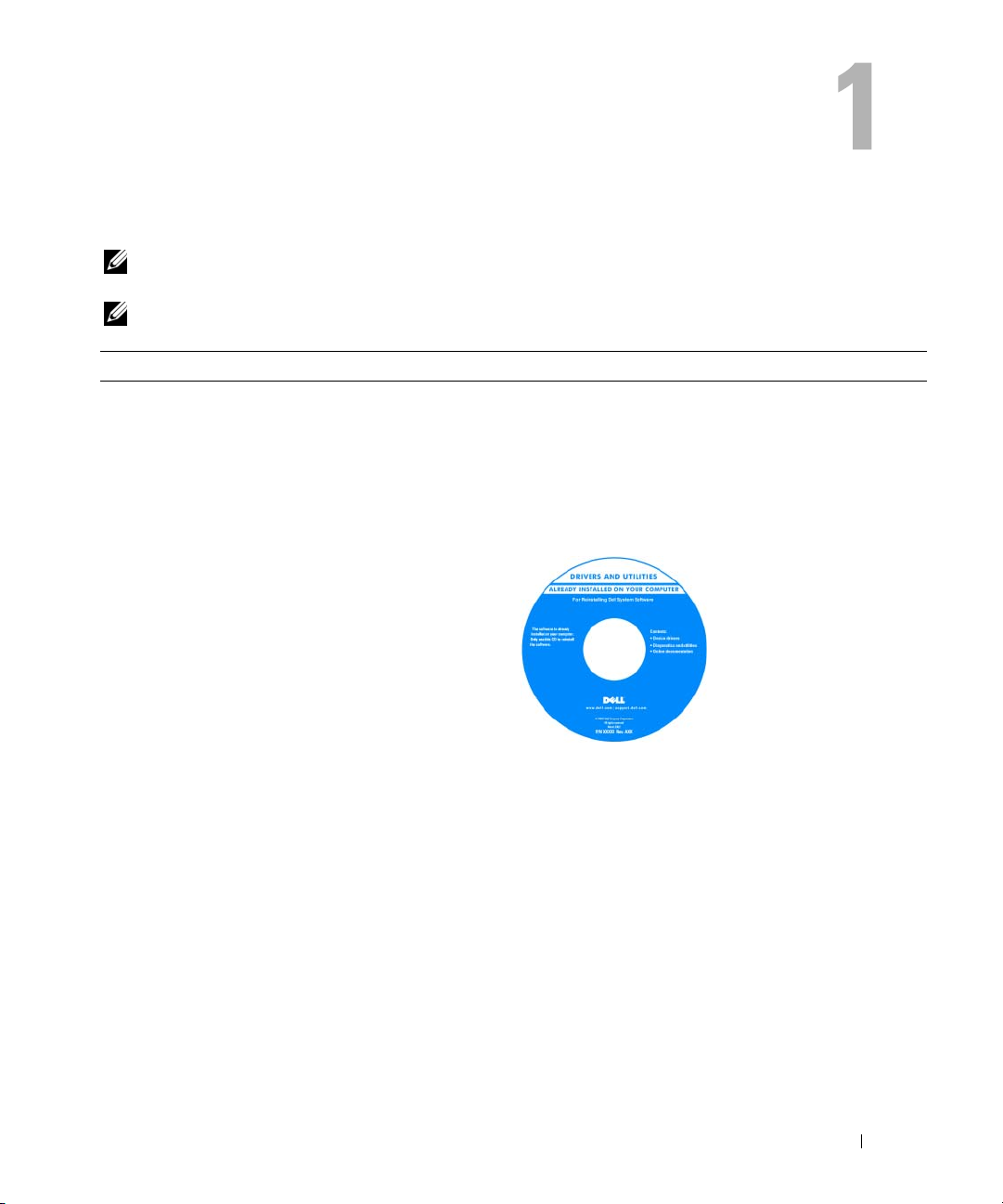
Tietojen etsiminen
HUOMAUTUS: Jotkut ominaisuudet tai tietovälineet voivat olla valinnaisia, eikä niitä ehkä toimiteta
tietokoneen mukana. Jotkut ominaisuudet tai tietovälineet eivät ehkä ole saatavana joissain maissa.
HUOMAUTUS: Tietokoneen kanssa voidaan toimittaa lisätietoja.
Mitä etsit? Tietolähde:
• Tietokoneen diagnostiikkaohjelma
• Tietokoneen ohjaimet
• Notebook System Software (NSS)
Drivers and Utilities-levy
HUOMAUTUS: Drivers and Utilities-levy on valinnainen, eikä
sitä välttämättä toimiteta tietokoneen mukana.
Ohjeet ja ohjaimet on asennettu tietokoneeseen valmiiksi.
Ohjelmia voidaan asentaa uudellee levyltä (katso Drivers and
Utilities-levy) tai käynnistämällä Dell Diagnostics-ohjelman
(katso "Dell-diagnostiikka" sivulla 71).
Levyllä saattaa olla
Lueminut-tiedostoja, joissa
on viimeisimpiä päivityksiä
tietokoneen teknisistä
muutoksista tai teknisiä
lisätietoja kokeneille
käyttäjille tai teknikoille.
HUOMAUTUS: Ohjain-ja opaspäivityksiä on osoitteessa
support.dell.com.
Tietojen etsiminen 11
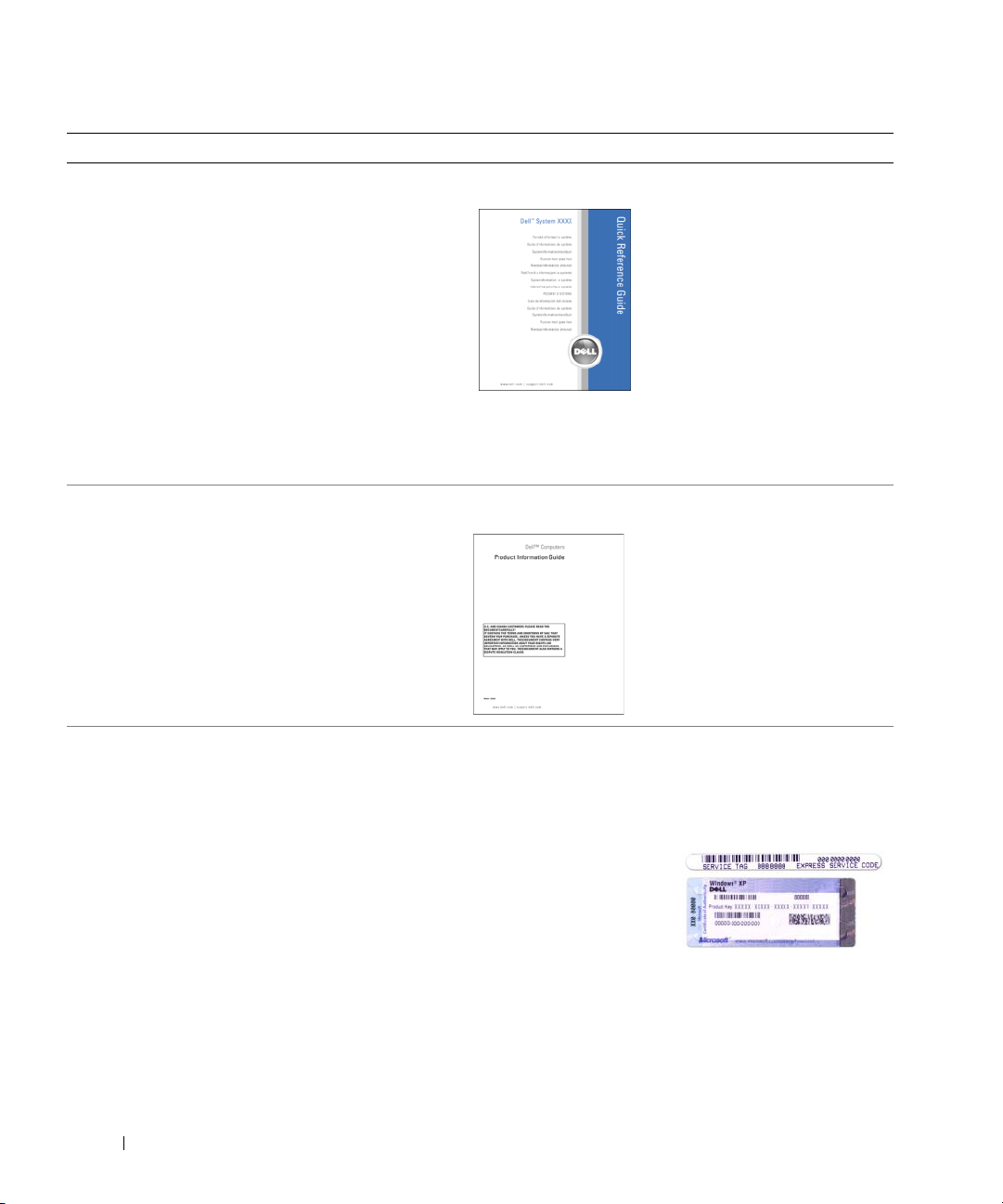
Mitä etsit? Tietolähde:
• Tietokoneen käyttöönotto
• Perusvianmääritystiedot
• Dell-diagnostiikkaohjelman käyttö
• Osien poistaminen ja asentaminen
Pikaopas
HUOMAUTUS: Tämä asiakirja voi olla valinnainen, eikä sitä
ehkä toimiteta tietokoneen mukana.
HUOMAUTUS: Tämä asiakirja on saatavana PDF-tiedostona
osoitteessa support.dell.com.
• Takuutiedot
• Ehdot (vain USA)
• Turvallisuustiedot
• Säädöksiin liittyvät tiedot
• Ergonomiatiedot
• Loppukäyttäjän lisenssisopimus
Dell™ Tuotetieto-opas
• Huoltomerkki ja pikapalvelukoodi
• Microsoft Windowsin käyttöoikeustarra
12 Tietojen etsiminen
Huoltomerkki ja Microsoft® Windows®-käyttöoikeus
Nämä tarrat ovat tietokoneessa.
• Huoltomerkin avulla voit tunnistaa tietokoneesi, kun käytät
support.dell.com
• Anna pikapalvelukoodi,
joka ohjaa puheluasi
ottaessasi yhteyden
tekniseen tukeen.
-sivustoa tai otat yhteyden tekniseen tukeen.
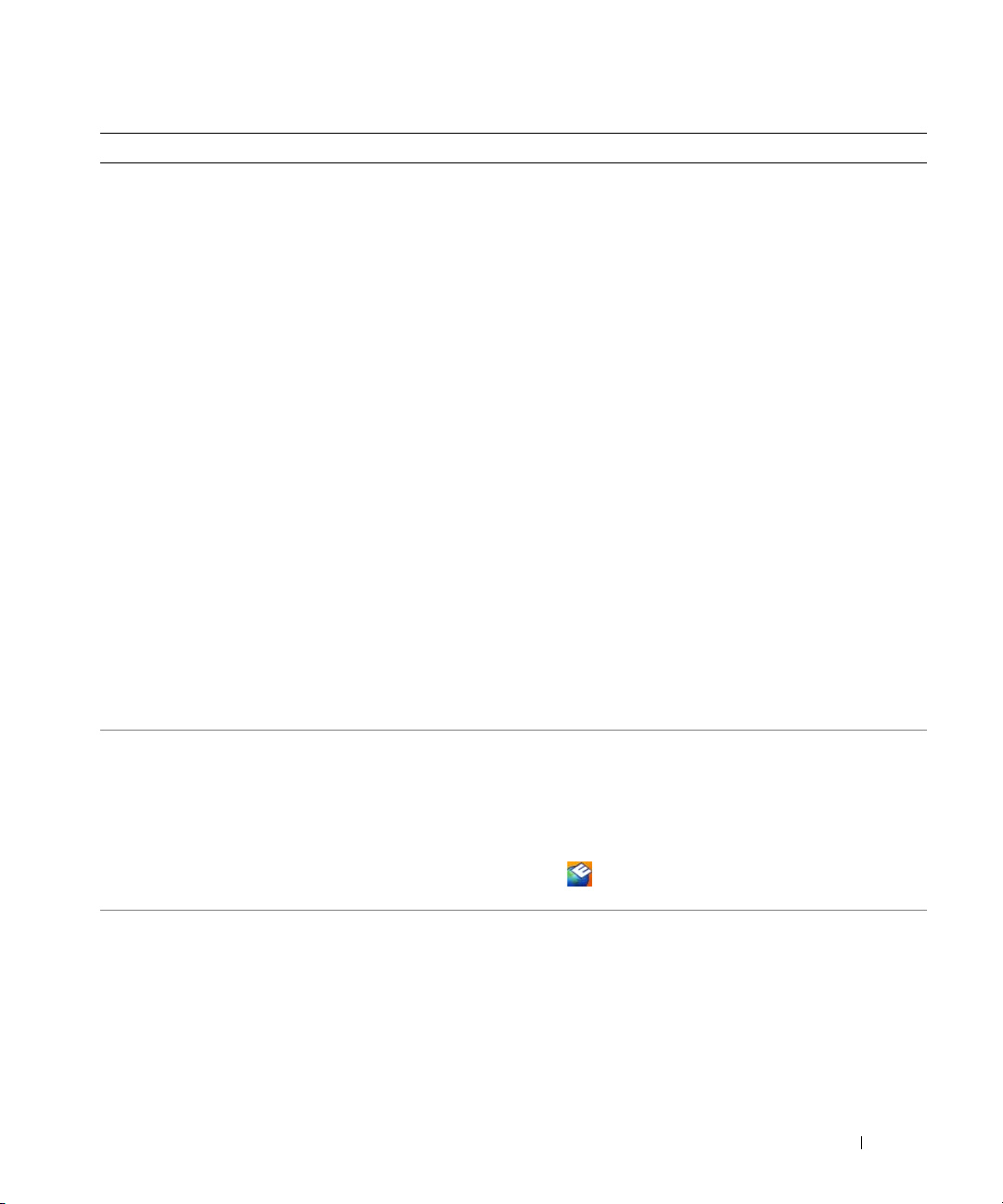
Mitä etsit? Tietolähde:
• ratkaisuja — vianmääritysvihjeitä, teknikoiden
kirjoittamia artikkeleja, online-kursseja ja usein kysyttyjä
kysymyksiä
Dellin tukisivusto — support.dell.com
HUOMAUTUS: Valitsemalla oman alueesi saat esiin sitä
koskevan tukisivuston.
• yhteisö — online-keskustelua muiden Dellin
asiakkaiden kanssa
• päivitykset — komponenttien päivitysohjeita,
esimerkiksi muistin, kiintolevyaseman ja
käyttöjärjestelmän päivitysohjeet
• asiakaspalvelu — yhteystiedot, palvelupuhelu- ja
tilaustiedot sekä takuu- ja korjaustiedot
• palvelut ja tuki — palvelupuhelujen tila ja
tukitapahtumat, palvelusopimukset, online-keskustelut
teknisen tuen kanssa
• asiakirjat — tietokoneen ohjeet, laitekokoonpanon
tiedot, tuotetekniset tiedot ja white paper -raportit
• ladattavat tiedostot — sertifioidut ohjaimet,
korjaustiedostot ja ohjelmapäivitykset
• NSS — Jos asennat uudelleen tietokoneesi
käyttöjärjestelmän, sinun tulee asentaa uudelleen myös
NSS-apuohjelma. NSS sisältää tärkeitä
käyttöjärjestelmäpäivityksiä ja tukea Dellin™
3,5-tuuman USB-levyasemille, Intel
®
-suorittimille,
optisille asemille ja USB-laitteille. NSS on välttämätön,
jotta Dell-tietokone toimii oikein. Ohjelma tunnistaa
automaattisesti tietokoneen ja käyttöjärjestelmän ja
asentaa niiden kokoonpanojen mukaiset päivitykset.
• Ohjelmistopäivitykset ja vianmääritysvihjeet — Usein
kysytyt kysymykset, ajankohtaiset aiheet ja
tietojenkäsittely-ympäristön yleinen kunto
Notebook System Software-apuohjelman lataaminen:
1
Siirry
kirjoita huoltonumerosi.
2
Va li t s e
3
Napsauta käyttöjärjestelmääsi ja etsi avainsanaa Notebook
System Software
HUOMAUTUS: support.dell.com-sivuston käyttöliittymä voi
vaihdella valintasi mukaan.
Dell-tukiapuohjelma
Dell-tukiapuohjelma on tietokoneelle asennettu
automaattinen päivitys- ja ilmoitusjärjestelmä. Tämä tuki
tarjoaa reaaliaikaista tietojenkäsittely-ympäristön
kuntotarkastusta, ohjelmistopäivityksiä ja asiaankuuluvia
tukitietoja. Avaa Dell-tukiapuohjelma tehtävärivillä
olevasta
"Dell-tukiapuohjelma" sivulla 74.
• Windows XP:n käyttö
• Työskentely ohjelmien ja tiedostojen kanssa
• Työpöydän muokkaaminen
Windowsin Ohje- ja tukikeskus
1
Va li t s e
2
Kirjoita ongelmaa kuvaava sana tai lause ja napsauta
nuolikuvaketta.
3
Napsauta ohjeaihetta, joka kuvaa ongelmaa.
4
Noudata näytön ohjeita.
support.dell.com
Ohjaimet & lataukset
-sivustoon, valitse oma alueesi ja
ja napsauta
.
-kuvakkeesta. Lisätietoja on kohdassa
Käynnistä
tai→
Ohje ja tuki
.
Mene
.
Tietojen etsiminen 13
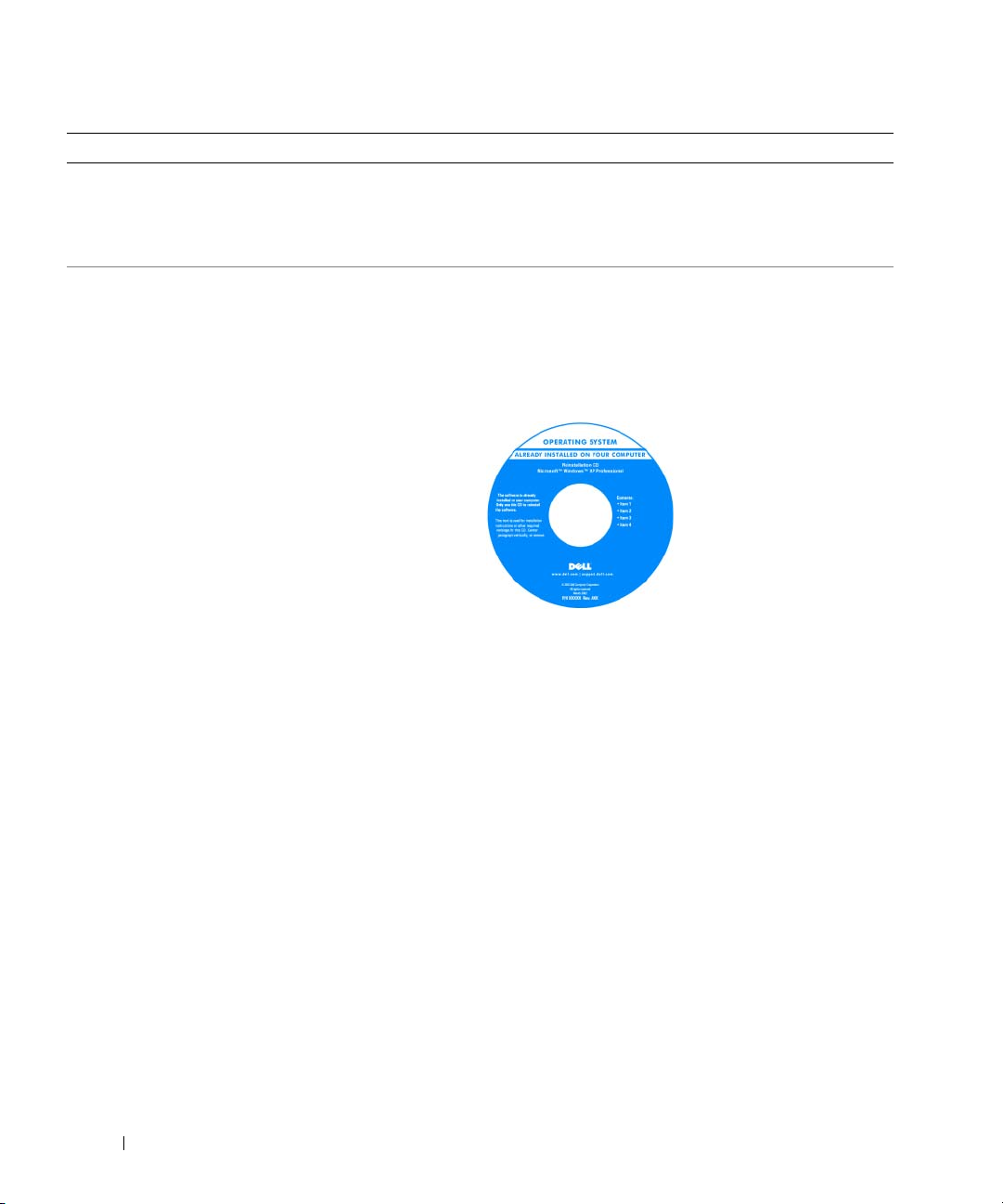
Mitä etsit? Tietolähde:
• Tiedot verkkotoiminnasta, Ohjatusta virranhallinnasta,
pikanäppäimistä ja muista Dell QuickSetin ohjaamista
kohdista.
Dell QuickSetin ohje
Tarkastele Dell QuickSet-ohjetta napsauttamalla
hiiren kakkospainikkeella-kuvaketta, joka on
Microsoft® Windows®-tehtävärivillä.
• Käyttöjärjestelmän uudelleenasentaminen
Käyttöjärjestelmä-levy
HUOMAUTUS: Operating System CD-levy voi olla valinnainen
eikä sitä välttämättä toimiteta tietokoneen mukana.
Käyttöjärjestelmä on jo asennettu tietokoneeseen. Jos
haluat asentaa käyttöjärjestelmän uudelleen, käytä
Operating System-CD-levyä. Dell Drivers and Utilities-levy
"Huoltomerkki ja Microsoft® Windows®-käyttöoikeus"
sivulla 12).
HUOMAUTUS: Levyn väri vaihtelee tilaamasi
käyttöjärjestelmän mukaan.
Kun olet asentanut
käyttöjärjestelmän
uudelleen, asenna uudelleen
tietokoneen mukana
toimitettujen laitteiden
ohjaimet Drivers and
Utilities-CD-levyltä..
Käyttöjärjestelmän
tuoteavaintarra on
tietokoneessa (katso
14 Tietojen etsiminen

Tietoja tietokoneesta
Tietokone edestä katsottuna
11
10
9
8
7
1
2
3
6
4
5
Tietoja tietokoneesta 15
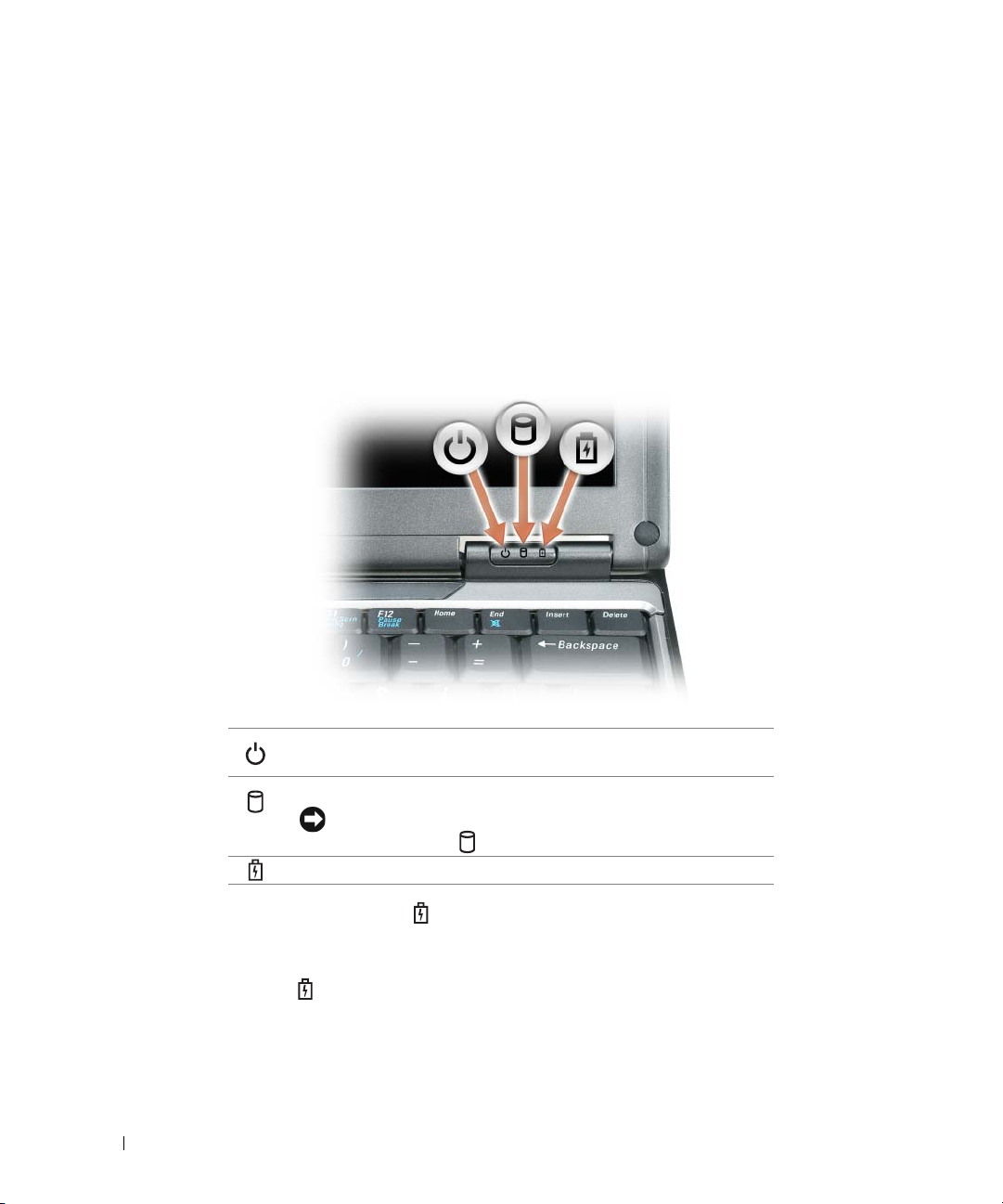
1 näytön salpa 2 näyttö 3 laitteen tilan ilmaisimet
4 kosketuslevy 5 kosketuslevyn painikkeet 6 sauvaohjaimen painikkeet
7 sauvaohjain 8 näppäimistö 9 kaiuttimet
10 näppäimistön ja verkon tilan
11 ympäristön valotunnistin
ilmaisimet
NÄYTÖN SALPA — Pitää näytön suljettuna.
NÄYTTÖ — Lisätietoja näytöstä on kohdassa "Näytön käyttö" sivulla 41.
LAITTEEN TILAN ILMAISIMET
Syttyy, kun käynnistät tietokoneen ja vilkkuu, kun tietokone on
valmiustilassa.
Syttyy, kun tietokone lukee tai kirjoittaa tietoa.
VAROITUS: Vältä tietojen menetys äläkä koskaan sammuta
tietokonetta, kun -valo vilkkuu.
Palaa tasaisesti tai vilkkuu osoittaen akun lataustilaa.
Jos tietokone on kytketty sähköpistorasiaan, valo toimii seuraavasti:
• Tasainen vihreä: Akku latautuu.
• Vilkkuva vihreä: Akku on melkein ladattu täyteen.
Jos tietokone toimii akulla, valo toimii seuraavasti:
• Pois: Akku on riittävästi ladattu (tai tietokone on sammutettu).
• Vilkkuva oranssi: Akun lataus on vähissä.
• Tasainen oranssi: Akun lataus on kriittisen vähissä.
KOSKETUSLEVY — Tarjoaa hiiren toiminnot. Katso kohdasta "Kosketuslevy" sivulla 38 lisätietoja.
16 Tietoja tietokoneesta
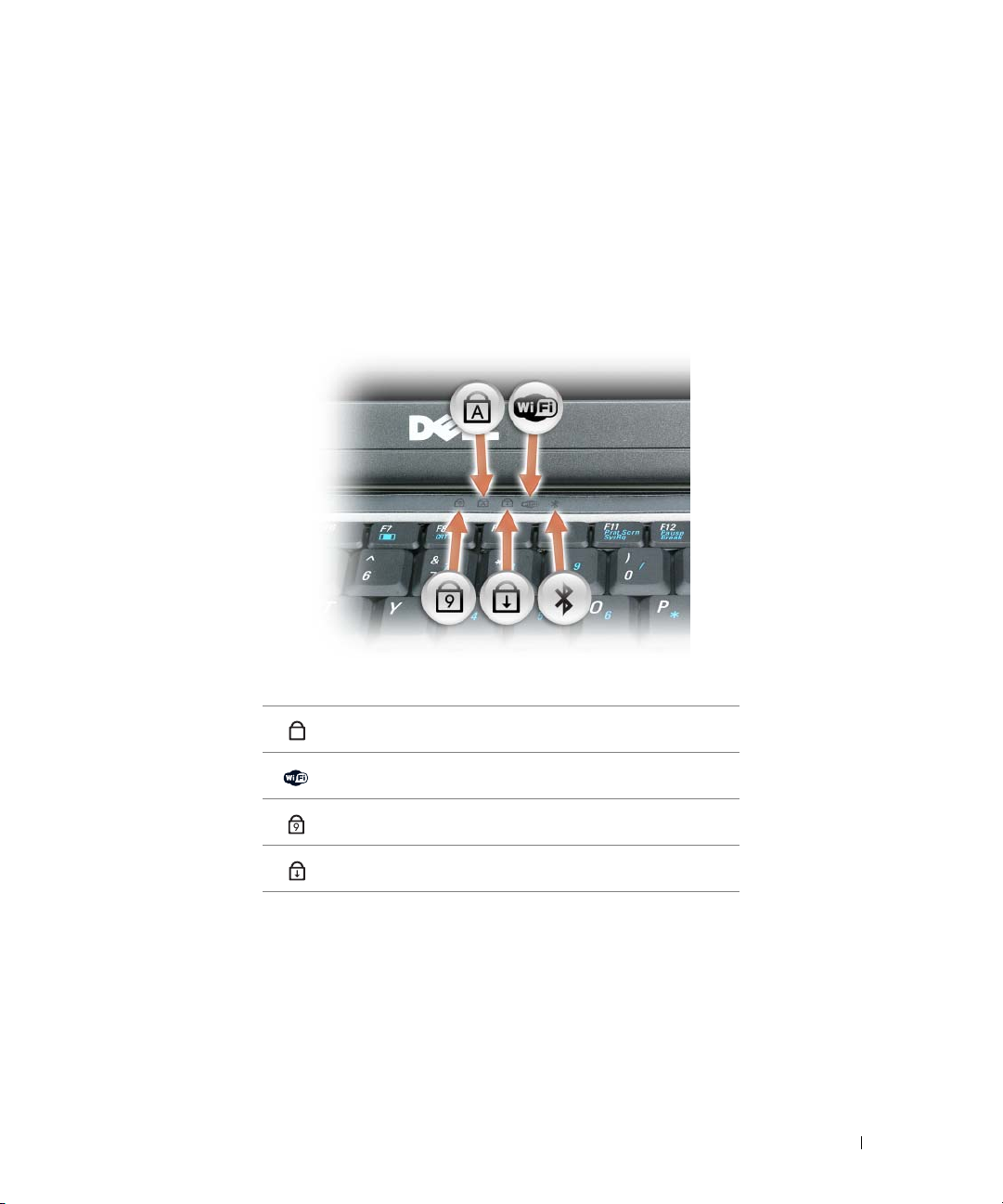
KOSKETUSLEVYN PAINIKKEET — Tarjoaa hiiren toiminnot. Katso kohdasta "Kosketuslevy" sivulla 38 lisätietoja.
SAUVAOHJAIMEN PAINIKKEET — Tarjoaa hiiren toiminnot. Katso kohdasta "Kosketuslevy" sivulla 38 lisätietoja.
SAUVAOHJAIN — Tarjoaa hiiren toiminnot. Katso kohdasta "Kosketuslevy" sivulla 38 lisätietoja.
NÄPPÄIMISTÖ — Näppäimistö sisältää numeronäppäimet ja Windows-logonäppäimen. Lisätietoja näppäimistön
tuetuista pikanäppäimistä on kohdassa "Näppäinyhdistelmät" sivulla 36.
KAIUTTIMET — Säädä sisäänrakennettujen kaiuttimien äänenvoimakkuutta painamalla näppäimistön
äänenvoimakkuuden ohjauksen pikanäppäimiä. Lisätietoja on kohdassa "Näppäinyhdistelmät" sivulla 36.
NÄPPÄIMISTÖN JA VERKON TILAN ILMAISIMET
Näppäimistön yläpuolella olevat vihreät valot ilmaisevat seuraavaa:
Syttyy, kun suuret kirjaimet ovat käytössä.
A
Syttyy, kun langattomat laitteet ovat käytössä.
Syttyy, kun numeronäppäimet ovat käytössä.
9
Syttyy, kun selauksen lukitustoiminto on käytössä.
Tietoja tietokoneesta 17
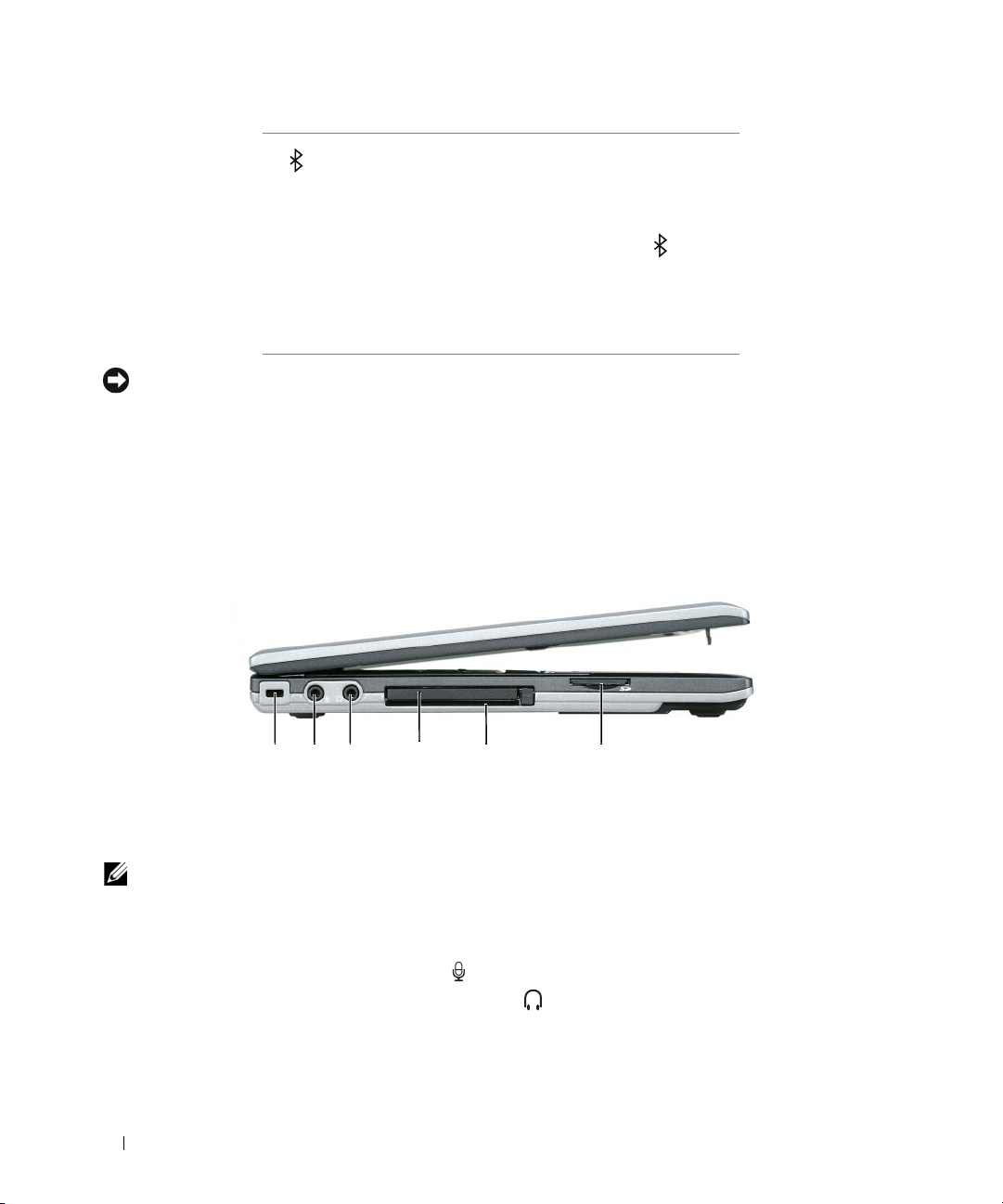
®
Syttyy, kun langaton Bluetooth
-tekniikka on käytössä.
Langaton Bluetooth-tekniikka ja muut langattomat
laitteet kytketään päälle ja pois langatomalla kytkimellä.
HUOMAUTUS: Langaton Bluetooth -tekniikka on
valinnainen ominaisuus tietokoneessa, joten kuvake
on päällä vain, jos langaton Bluetooth-tekniikka on
asennettu tietokoneeseen.
Katso lisätietoja asiakirjoista, jotka tulivat langattoman
Bluetooth-tekniikan mukana.
VAROITUS: Vältä tietojen häviäminen sammuttamalla tietokone mieluummin
Microsoft
®
Windows® -käyttöjärjestelmän sammutustoiminolla kuin painamalla virtapainiketta.
Jos tietokone lakkaa vastaamasta komentoihin, paina ja pidä virtapainiketta painettuna, kunnes tietokone sammuu
kokonaan (tämä voi viedä useita sekunteja).
YMPÄRISTÖN VALOTUNNISTIN — Tunnistin havaitsee ympäristön valaistuksen tason ja säätää näytön taustavalon
määrää siihen sopivaksi. Tunnistin kytketään päälle ja pois painamalla <Fn> ja vasenta nuolinäppäintä.
Tietokone vasemmalta katsottuna
1 2 3
1 suojakaapelin paikka 2 mikrofoniliitäntä 3 kuulokeliitäntä
4 PC-korttipaikka 5 SmartCard-korttipaikka 6 Secure Digital (SD) -muistikorttipaikka
HUOMAUTUS: Tietokone käynnistää tuulettimen, kun tietokone lämpenee. Tuulettimen ääni on normaalia, eikä
merkitse tuulettimien tai tietokoneen ongelmaa.
SUOJAKAAPELIN PAIKKA — Mahdollistaa kaupallisesti saatavana olevan varkaudenestolaitteen kiinnittämisen
tietokoneeseen. Lisätietoja on kohdassa "Suojakaapelilukko" sivulla 61.
MIKROFONILIITÄNTÄ —Voit kytkeä mikrofonin liittimeen.
KUULOKELIITÄNTÄ —Voit kytkeä kuulokkeet tai kiuttimet liittimeen.
4
5
6
18 Tietoja tietokoneesta
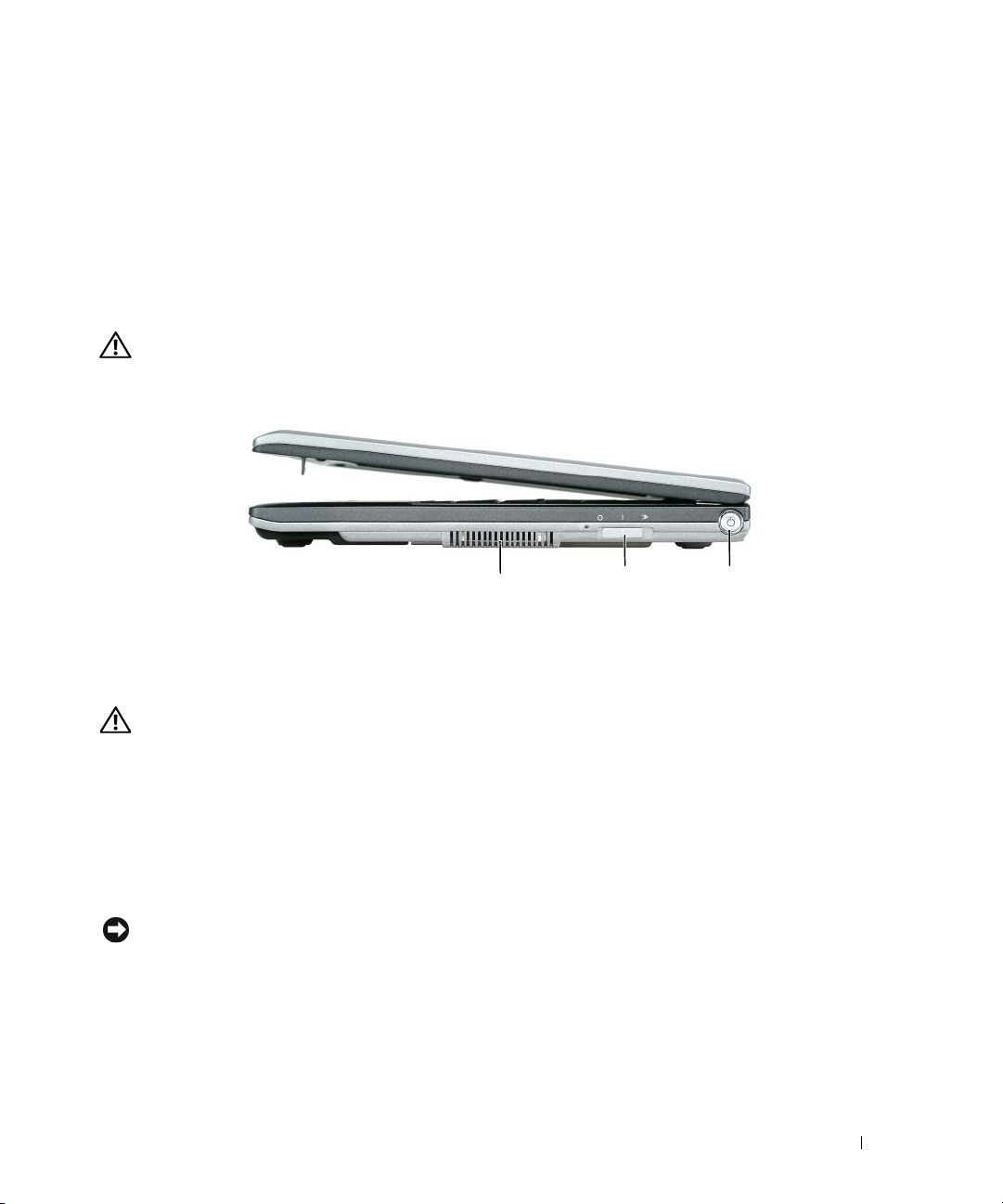
PC-KORTTIPAIKKA — Tukee yhtä PC-korttia, kuten modeemia tai verkkosovitinta tai sovittimessa olevaa 34 mm.
ExpressCard-korttia. Tietokone toimitetaan korttipaikkaan asennetulla muovisella aihiolla. Lisätietoja on kohdassa
"PC- tai ExpressCard-kortin asennus." sivulla 56.
MARTCARD-KORTTIPAIKKA — Tukee yhtä älykorttia.
S
ECURE DIGITAL (SD) -MUISTIKORTTIPAIKKA — Secure Digital -muistikorttipaikka tukee yhtä SD-muistikorttia.
S
Käytä Secure Digital -muistikortteja tietojen tallentamiseen ja varmuuskopioiden tekemiseen.
Tietokone oikealta katsottuna
VAARA: Älä peitä ilma-aukkoja, älä työnnä niihin esineitä äläkä anna pölyn kerääntyä niihin. Älä säilytä
käynnissä olevaa tietokonetta -ilmatiiviissä tilassa, kuten suljetussa salkussa. Jos ilman vaihtuminen estetään,
tietokone voi vahingoittua tai voi syttyä tulipalo.
1
2
3
1 ilmanvaihtoaukot 2 langaton kytkin 3 virtapainike
ILMANVAIHTOAUKOT — Tietokone käyttää sisäistä tuuletinta luomaan ilmavirran ilmanvaihtoaukkojen läpi, mikä
estää tietokonetta ylikuumenemasta.
VAARA: Älä peitä ilma-aukkoja, älä työnnä niihin esineitä äläkä anna pölyn kerääntyä niihin. Älä säilytä
käynnissä olevaa Dell-tietokonetta ilmatiiviissä tilassa, kuten suljetussa salkussa. Jos ilman vaihtuminen
estetään, tietokone voi vahingoittua tai voi syttyä tulipalo. Tietokone käynnistää tuulettimen, kun tietokone
lämpenee. Tuulettimen ääni on normaalia, eikä merkitse tuulettimen tai tietokoneen ongelmaa.
LANGATON KYTKIN — Kun tämä asetus on kytketty päälle Dell QuickSetissä, kytkimellä voidaan etsiä tarjolla olevia
langattomia (WLAN-) paikallisverkkoja. Voidaan käyttää myös kytkemään langattomat laitteet, kuten WiFin ja
sisäiset kortit, joissa on langaton Bluetooth-tekniikka (katso "Dell Wi-Fi Catcher™ Network Locator" sivulla 52).
VIRTAPAINIKE — Paina virtapainiketta tietokoneen käynnistämiseksi tai virranhallintatilasta poistumiseksi (katso
"Virrankulutuksen hallintatilat" sivulla 31).
VAROITUS: Vältä tietojen häviäminen sammuttamalla tietokone mieluummin Microsoft
®
Windows® -käyttöjärjestelmän
sammutustoiminolla kuin painamalla virtapainiketta.
Jos tietokone lakkaa vastaamasta komentoihin, paina ja pidä virtapainiketta painettuna, kunnes tietokone sammuu
kokonaan (tämä voi viedä useita sekunteja).
Tietoja tietokoneesta 19
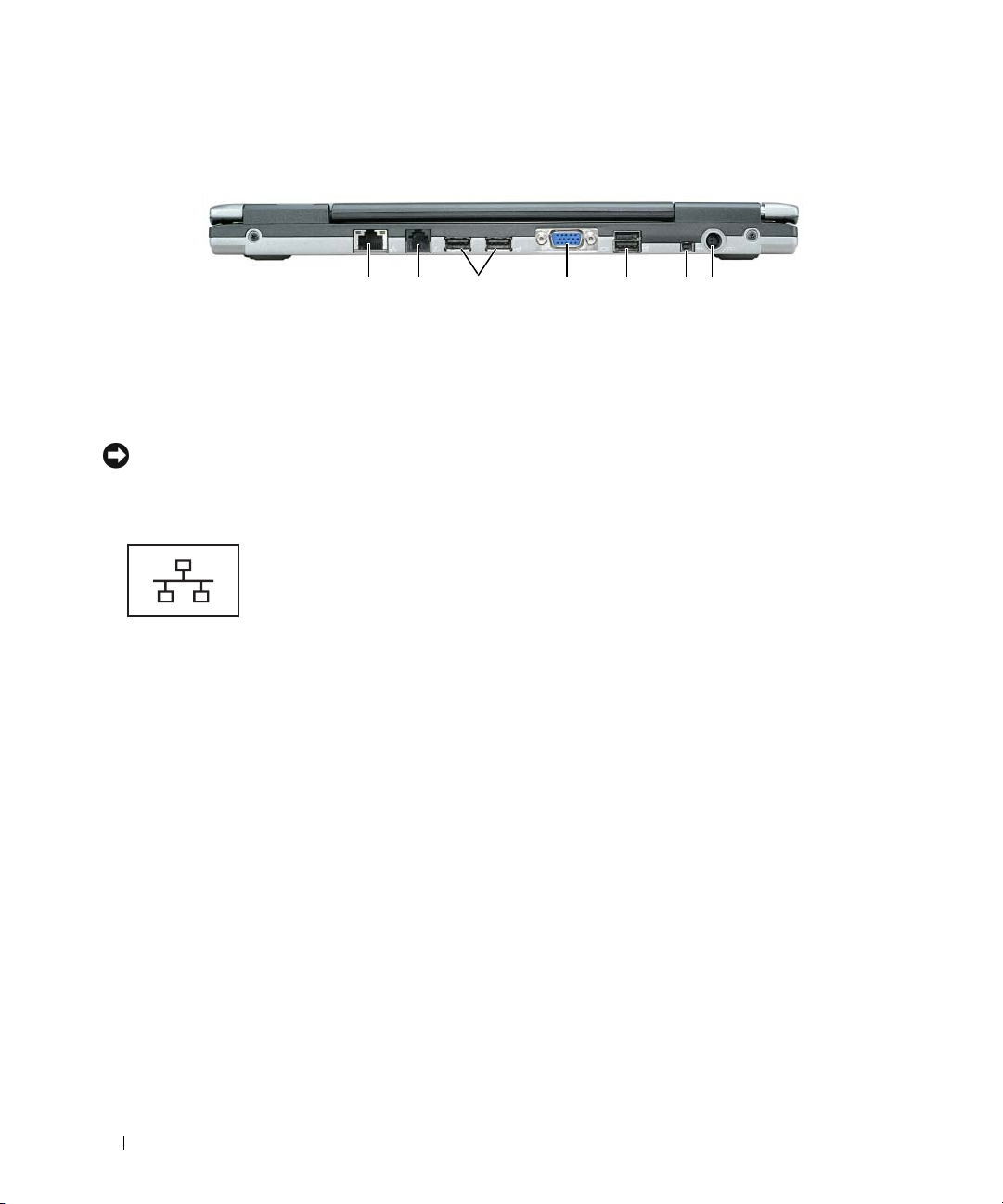
Näkymä takaa
712 3 4 5 6
1 verkkoliitin (RJ-45) 2 modeemiliitin (RJ-11) 3 USB-liittimet
4 videoliitin 5 tehollinen USB-liitin 6 IEEE 1394 -liitin
7 vaihtovirtasovittimen liitin
VERKKOLIITIN (RJ-45)
VAROITUS: Verkkoliitin on hiukan suurempi kuin modeemiliitin. Vältä tietokoneen vaurioittamista äläkä kiinnitä
puhelinlinjaa verkkoliittimeen.
Liittää tietokoneen verkkoon. Liittimen vieressä olevat kaksi
valoa ilmaisevat tilan sekä yhteydelle että tiedon siirrolle
langallisessa verkkoliikenteessä.
Lisätietoja verkkosovittimen käytöstä saat tietokoneen
mukana tulleesta laitteen käyttöoppaasta. Katso "Tietojen
etsiminen" sivulla 11.
20 Tietoja tietokoneesta

MODEEMILIITIN (RJ-11)
Kytke puhelinjohto modeemiliittimeen.
Lisätietoja modeemin käytöstä saat tietokoneen mukana
tulleesta modeemin online-ohjeesta. Katso kohdasta
"Tietojen etsiminen" sivulla 11, miten online-ohjeita
käytetään.
USB-
LIITTIMET
VIDEOLIITIN
Liittää USB-laitteet, kuten hiiren, näppäimistön tai
tulostimen. Voit asentaa myös valinnaisen levykeaseman
suoraan USB-liittimeen valinnaisella levykeasemakaapelilla.
Liittää ulkoisen näytön. Lisätietoja on kohdassa "Näytön
käyttö" sivulla 41.
TEHOLLINEN
USB-LIITIN
Liittää USB-laitteet, kuten hiiren, näppäimistön tai
tulostimen. Voit asentaa myös valinnaisen levykeaseman
suoraan USB-liittimeen valinnaisella levykeasemakaapelilla.
IEEE 1394 -LIITIN — Kiinnittää laitteet, jotka tukevat suurinopeuksisia IEEE 1394 -siirtonopeuksia, kuten joitakin
digitaalivideokameroita.
VAIHTOVIRTASOVITTIMEN LIITIN
Liittää virtasovittimen tietokoneeseen.
Virtasovitin muuttaa vaihtovirran tietokoneen vaatimaksi tasavirraksi. Voit kiinnittää virtasovittimen tietokoneen
ollessa päällä tai suljettuna.
VAARA: Verkkolaite toimii sähköpistorasioissa maailmanlaajuisesti. Virtaliittimet ja virtajohdot vaihtelevat
kuitenkin maakohtaisesti. Yhteensopimattoman kaapelin käyttö tai kaapelin väärä kytkentä virtajohtoon tai
sähköpistorasiaan voi aiheuttaa tulipalon tai laitteistovaurion.
VAROITUS: Kun irrotat liittimen tietokoneesta, ota kiinni liittimestä, ei kaapelista, ja vedä tiukasti, mutta kevyesti,
jotta et vaurioita kaapelia. Kun laitat verkkokaapelin rullalle, noudata verkkolaitteen liittimen kulmamerkintää, jotta
kaapeli ei vaurioidu.
Tietoja tietokoneesta 21

HUOMAUTUS: D430:n kanssa on telakointiin tarkoitettu käytettäväksi ohutta Media Base -laitetta. Se on kuitenkin
yhteensopiva myös D-tuotesarjan D/Port- ja D/Dock-laitteiden kanssa. D-tuotesarjan D/Port- ja D/Dock-laitteita
käytettäessä kaikki portteja (1394-porttia lukuun ottamatta) voidaan käyttää tehokkaasti. Jos haluat käyttää tätä
porttia, on suositeltavaa käyttää ensisijaisena telakointilaitteena Media Base -laitetta.
Virtasovitin muuttaa vaihtovirran tietokoneen vaatimaksi tasavirraksi. Voit kiinnittää virtasovittimen tietokoneen
ollessa päällä tai suljettuna.
VAARA: Verkkolaite toimii sähköpistorasioissa maailmanlaajuisesti. Virtaliittimet ja virtajohdot vaihtelevat
kuitenkin maakohtaisesti. Yhteensopimattoman kaapelin käyttö tai kaapelin väärä kytkentä virtajohtoon tai
sähköpistorasiaan voi aiheuttaa tulipalon tai laitteistovaurion.
VAROITUS: Kun irrotat liittimen tietokoneesta, ota kiinni liittimestä, ei kaapelista, ja vedä tiukasti, mutta kevyesti,
jotta et vaurioita kaapelia.
Alta katsottuna
VAARA: Älä peitä ilma-aukkoja, älä työnnä niihin esineitä äläkä anna pölyn kerääntyä niihin. Älä säilytä
käynnissä olevaa tietokonetta -ilmatiiviissä tilassa, kuten suljetussa salkussa. Jos ilman vaihtuminen estetään,
tietokone voi vahingoittua tai voi syttyä tulipalo.
22 Tietoja tietokoneesta

1
2
3
3
4
5
6
1 akku 2 akun varausmittari 3 akkupaikan salvan vapautin (2)
4 muistimoduuli/WLAN Mini -kortin kansi 5 ilmanvaihtoaukot 6 telakointilaitteen paikka
AKKU — Kun akku on asennettu, voit käyttää tietokonetta ilman, että sitä tarvitsee kytkeä sähköpistorasiaan.
Lisätietoja on kohdassa "Akun käyttö" sivulla 29.
AKUN VARAUSMITTARI — Antaa tietoja akun varauksesta. Lisätietoja on kohdassa "Akun latauksen tarkistus"
sivulla 30.
AKKUPAIKAN SALVAN VAPAUTIN (2) — Vapauttaa akun. Lisätietoja ja ohjeita on kohdassa "Akun vaihtaminen"
sivulla 33.
KANSI — Peittää osaston, joka sisältää yhden muistimoduulin ja WLAN Mini -kortin. Lisätietoja on kohdassa
"Osien lisääminen ja vaihtaminen" sivulla 105.
MUISTIMODUULI/WLAN MINI -KORTIN KANSI — Peittää osaston, joka sisältää toisen muistimoduulin (DIMM B)
(katso "Muisti" sivulla 133).
ILMANVAIHTOAUKOT — Tietokone käyttää sisäistä tuuletinta luomaan ilmavirran ilmanvaihtoaukkojen läpi, mikä
estää tietokonetta ylikuumenemasta.
Tietoja tietokoneesta 23
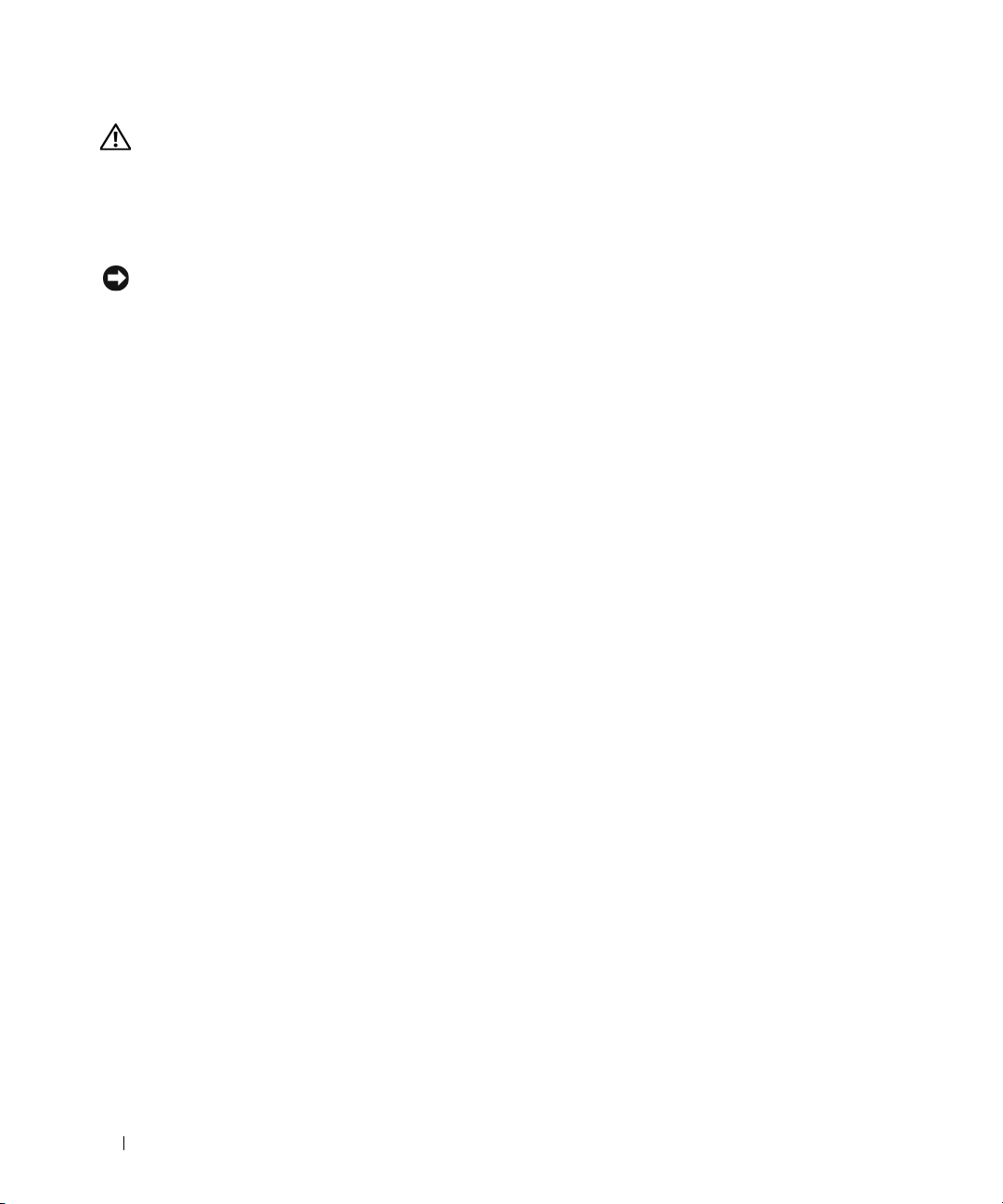
VAARA: Älä peitä ilma-aukkoja, älä työnnä niihin esineitä äläkä anna pölyn kerääntyä niihin. Älä säilytä
käynnissä olevaa Dell-tietokonetta ilmatiiviissä tilassa, kuten suljetussa salkussa. Jos ilman vaihtuminen
estetään, tietokone voi vahingoittua tai voi syttyä tulipalo. Tietokone käynnistää tuulettimen, kun tietokone
lämpenee. Tuulettimen ääni on normaalia, eikä merkitse tuulettimen tai tietokoneen ongelmaa.
TELAKOINTILAITTEEN PAIKKA — Mahdollistaa tietokoneen kiinnittämisen telakointilaitteeseen. Ohjeita saat
käyttämäsi telakointilaitteen ohjeasiakirjoista.
VAROITUS: Tietokone sisältää Dell Undock & Go™ -tekniikan, joka mahdollistaa tietokoneen poistamisen
telakoinnista ilman valmiustilaan siirtymistä. Koska tietokone ei ehkä siirry automaattisesti valmiustilaan, kun se
poistetaan telakoinnista, varmista, että asetukset Virta-asetukset-ohjauspaneelissa eivät estä tietokonetta
siirtymästä valmiustilaan. Jos muutat Virta-asetuksia ohjauspaneelissa niin, että estät tietokoneen siirtymisen
valmiustilaan, lisäät sitä mahdollisuutta, että akut kuluvat nopeammin tai aiheuttavat tietokoneen ylikuumenemisen.
24 Tietoja tietokoneesta
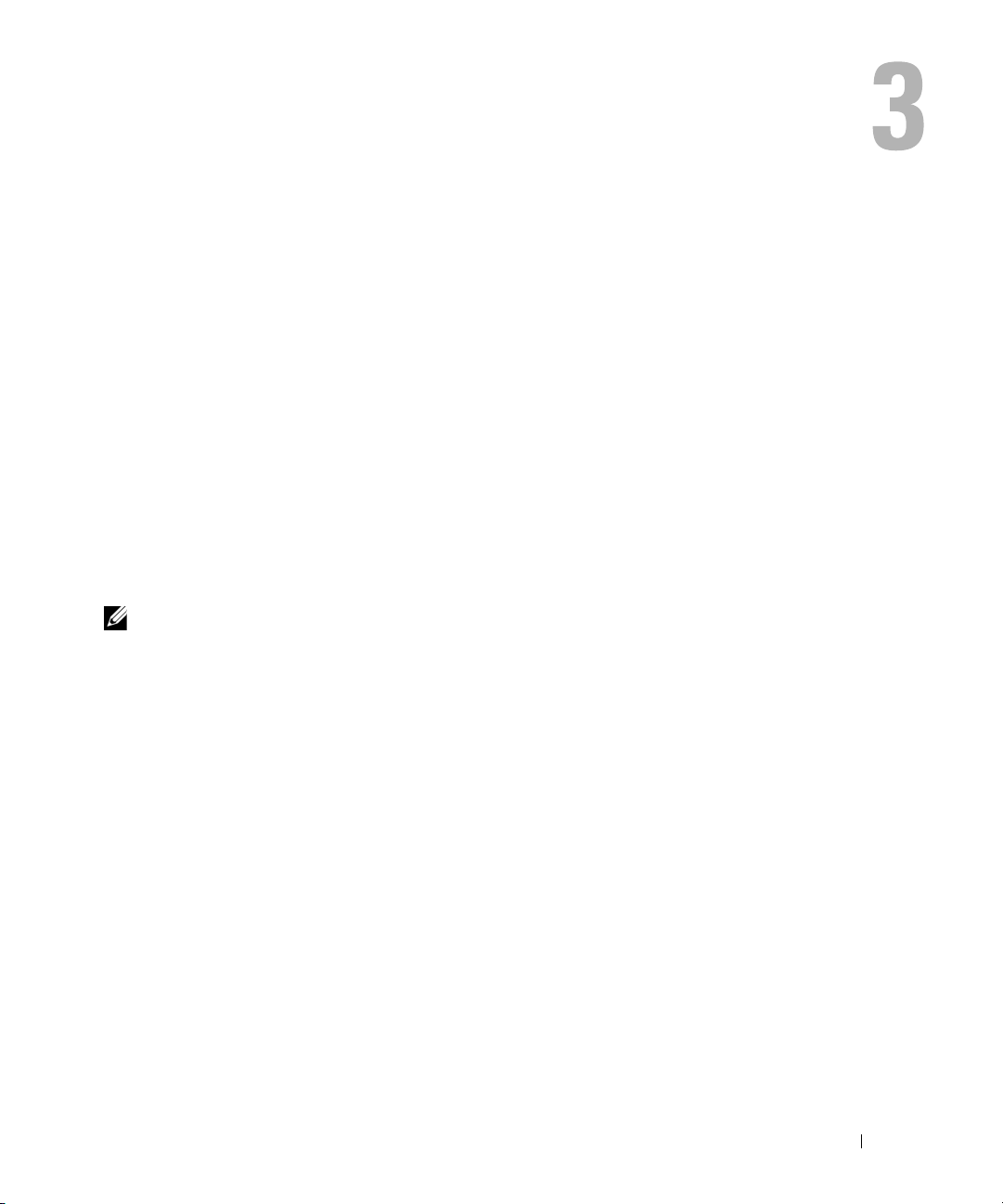
Tietojen siirtäminen uuteen tietokoneeseen
Voit käyttää käyttöjärjestelmäsi ohjattuja toimintoja apuna tietojen siirtämiseen tietokoneesta
toiseen, kuten vanhasta tietokoneesta uuteen tietokoneeseen. Seuraa seuraavassa osiossa olevia
käyttöjärjestelmääsi koskevia kohtia, jos haluat ohjeita.
Microsoft® Windows® XP
Microsoft Windows XP -käyttöjärjestelmä tarjoaa ohjatun tiedostojen ja asetusten siirtotoiminnon
tietojen siirtämiseksi lähdekoneesta uuteen koneeseen. Voit siirtää tietoja kuten:
• Sähköpostiviestejä
• Työkalurivin asetuksia
• Ikkunoiden kokoja
• Internet-kirjanmerkkejä
Voit siirtää tiedot uuteen koneeseen verkon tai sarjayhteyden välityksellä, tai tallentaa ne
siirrettävälle medialle kuten CD-levylle, jolta ne siirretään edelleen kohdekoneeseen.
HUOMAUTUS: Voit siirtää tietoa tietokoneelta toiselle liittämällä niiden tulo/lähtö (I/O) -portit suoraan
toisiinsa sarjakaapelilla. Tietojen siirtämiseksi sarjayhteydellä sinun täytyy päästä Ohjauspaneelin
Verkkoyhteydet-apuohjelmaan, jossa täytyy tehdä muutama määritys kuten lisäyhteyden järjestäminen ja
lähteenä/kohteena toimivien tietokoneiden osoittaminen.
Ohjeita suoran kaapeliyhteyden järjesteämiseen kahden koneen välille on tarjolla Microsoft Knowledge Base
-artikkelissa #305621, joka on nimeltään How to Set Up a Direct Cable Connection Between Two Computers in
Windows XP. Tietoja ei ole välttämättä saatavana kaikissa maissa.
Tietojen siirtämistä varten täytyy suorittaa ohjattu tiedostojen ja asetusten siirtäminen. Voit käyttää
toimenpidettä varten Käyttöjärjestelmä-levyä, tai luoda ohjatun toiminnon levyn ohjatun tiedostojen
ja asetusten siirtämisen yhteydessä.
Tietojen siirtäminen uuteen tietokoneeseen 25
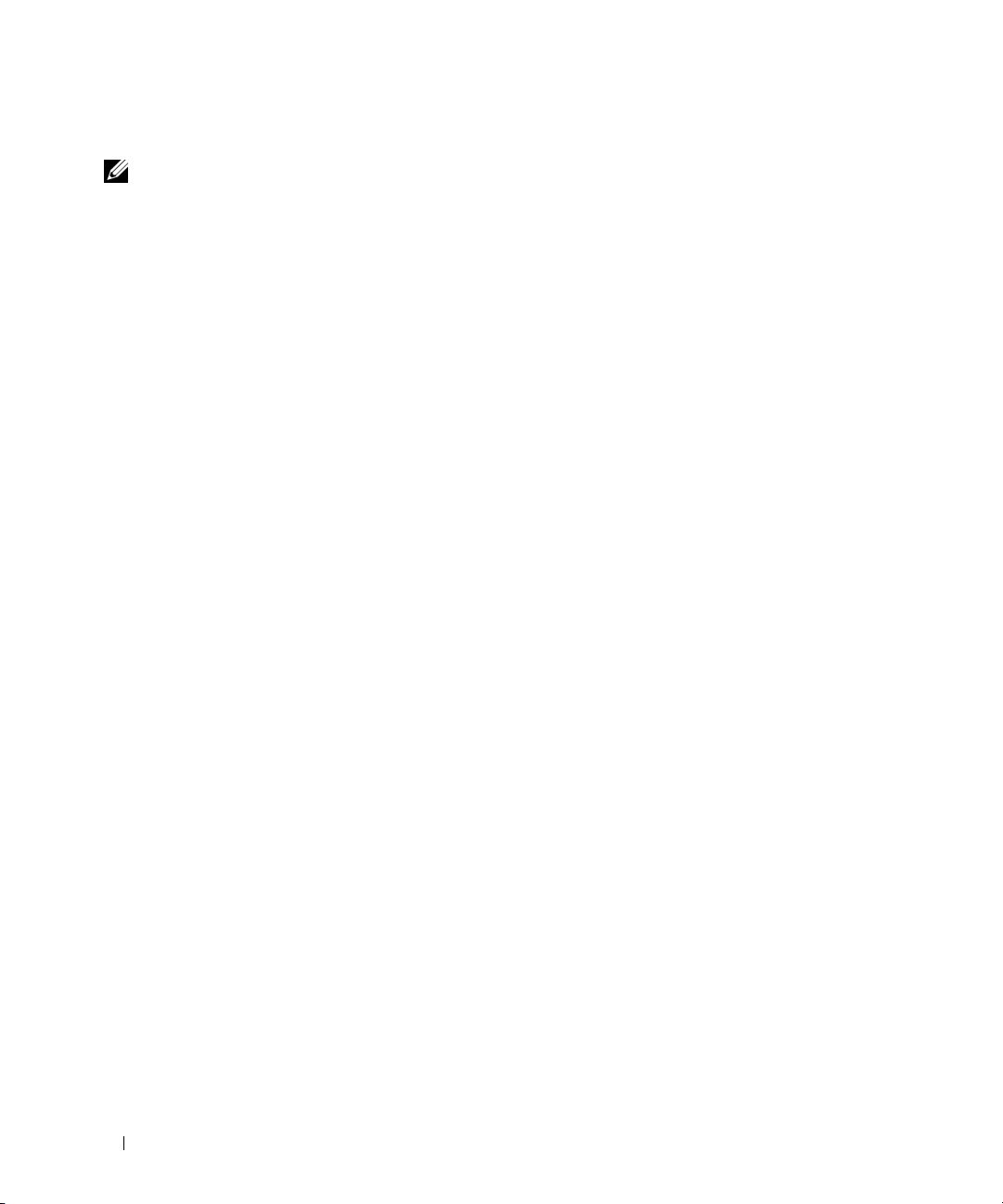
Ohjatun tiedostojen ja asetusten siirtämisen suorittaminen Käyttöjärjestelmä-levyllä
HUOMAUTUS: Tätä toimenpidettä varten tarvitaan Käyttöjärjestelmä-levy. Tämä levy on valinnainen, eikä sitä
toimiteta kaikkien tietokoneiden kanssa.
Uuden tietokoneen valmisteleminen tiedostojen siirtämistä varten:
1
Aloita Ohjattu tiedostojen ja asetusten siirtäminen. napsauta
Apuohjelmat→ Järjestelmätyökalut→
2
Kun näet
3
Napsauta
4
Napsauta
Seuraava
5
Kun näet
Seuraava
Ohjattu tiedostojen ja asetusten siirtämisen
Kumpi tietokone tämä on?
Onko sinulla Windows XP -CD-levy?
.
Mene nyt vanhalle tietokoneellesi
-painiketta.
Ohjattu tiedostojen ja asetusten siirtäminen.
-ikkunassa
Uusi tietokone→
-ikkunassa
-ikkunan, mene vanhalle tietokoneellesi. Älä
Käynnistä→
Kaikki ohjelmat→
.
tervetuloa-ikkunan, napsauta
Seuraava
.
Seuraava
Käytetään Windows XP -CD-levyä→
Tietojen kopioiminen vanhalta koneelta:
1
Aseta vanhan koneen CD-asemaan Windows XP
2
Va li t s e
Tervetuloa Microsoft Windows XP:hen
3
Vali tse kohda st a
4
Napsauta
5
Valitse haluamasi siirtotapa
6
Va li t s e
Mitä haluat siirtää?
Mitä haluat tehdä? Siirrä tiedostot ja asetukset→ Seuraava
Kumpi tietokone tämä on?
-ikkunassa
Valitse siirtotapa
-ikkunassa siirrettävät kohteet ja napsauta
Kun tiedot on kopioitu, näytölle ilmestyy
Viimeistellään tiedonkeräysvaihetta
Käyttöjärjestelmä
-ruudussa
Lisätoiminnot
Van ha t iet oko ne→
-ikkunassa.
-levy.
Seuraava
Seuraava
.
.
.
.
-ikkuna.
paina
.
vielä
7
Va li t s e
Lopeta
.
Tiedon siirtäminen uuteen koneeseen:
1
Valitse uuden tietokoneen
2
Va li t s e
Missä tiedostot ja asetukset ovat?
sitten
Seuraava
.
Mene nyt vanhalle tietokoneellesi
Ohjattu toiminto lukee kerätyt tiedostot ja asetukset ja asettaa ne uuteen tietokoneeseen.
Va l m i s
Näyttöön tulee
3
Napsauta
Va l m i s
-ikkuna, kun asetukset ja tiedostot ovat viety.
ja käynnistä tietokone uudelleen.
26 Tietojen siirtäminen uuteen tietokoneeseen
-ikkunasta
Seuraava
.
-ikkunassa asetusten ja tiedostojen siirtotapa ja napsauta
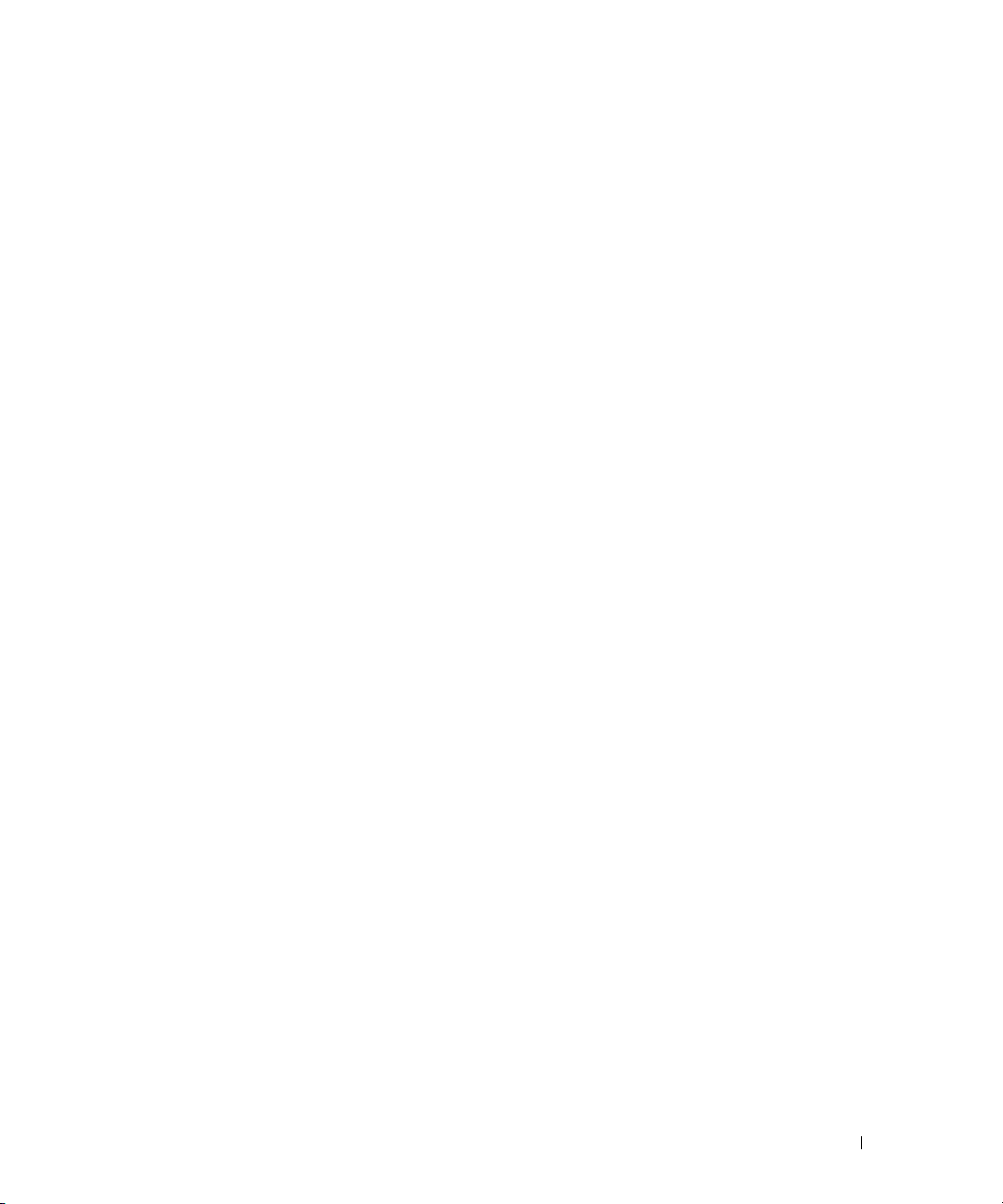
Ohjatun tiedostojen ja asetusten siirtämisen suorittaminen Käyttöjärjestelmä-levyllä
Ohjatun tiedostojen ja asetusten siirtotoiminnon suorittaminen ilman Käyttöjärjestelmä-CD-levyä vaatii
erityisen varmistuslevyn luomisen.
Luo varmistuslevy uudella tietokoneella, jossa on Windows XP, ja toimi sitten seuraavasti:
1
Aloita Ohjattu tiedostojen ja asetusten siirtäminen. napsauta
Apuohjelmat→ Järjestelmätyökalut→
2
Kun näet
3
Napsauta
4
Napsauta
siirto -levyke asemaan
5
Aseta levy, kuten kirjoitettava CD-levy asemaan ja napsauta OK.
6
Kun levy on luotu ja näytöllä näkyy
napsauta
7
Mene vanhalle tietokoneelle.
Ohjattu tiedostojen ja asetusten siirtämisen
Kumpi tietokone tämä on?
Onko sinulla Windows XP -CD-levy?
→
Seuraava.
Seuraava
.
Ohjattu tiedostojen ja asetusten siirtäminen.
-ikkunassa
Uusi tietokone→
-ikkunassa
Mene nyt vanhalle tietokoneellesi
Käynnistä→
Kaikki ohjelmat→
.
tervetuloa-ikkunan, napsauta
Seuraava
.
Seuraava
Luodaan uusi Tiedostojen ja asetusten
-viesti,
.
älä
Tietojen kopioiminen vanhalta koneelta:
Aseta varmistuslevy vanhaan tietokoneeseen.
1
2
Napsauta
3
Selaa
4
Kun näet
5
Napsauta
6
Valitse haluamasi siirtotapa
7
Va li t s e
Kun tiedot on kopioitu, näytölle ilmestyy
Käynnistä→
Suorita
-ikkunan
Suorita
Avaa
-kentässä
.
fastwizin
Ohjattu tiedostojen ja asetusten siirtämisen
Kumpi tietokone tämä on?
Valitse siirtotapa
Mitä haluat siirtää?
-ikkunassa siirrettävät kohteet ja napsauta
-ikkunassa
-ikkunassa.
Viimeistellään tiedonkeräysvaihetta
polkuun (asianmukaisella levyllä) ja napsauta OK.
tervetuloa-ikkunan, napsauta
Van ha t iet oko ne→
Seuraava
Seuraava
.
.
Seuraava
.
-ikkuna.
8
Va li t s e
Lopeta
.
Tiedon siirtäminen uuteen koneeseen:
1
Valitse uuden tietokoneen
2
Va li t s e
Missä tiedostot ja asetukset ovat?
sitten
Seuraava
. Noudata näytön ohjeita.
Mene nyt vanhalle tietokoneellesi
-ikkunassa asetusten ja tiedostojen siirtotapa ja napsauta
-ikkunasta
Seuraava
Ohjattu toiminto lukee kerätyt tiedostot ja asetukset ja asettaa ne uuteen tietokoneeseen.
Va l m i s
Näyttöön tulee
3
Napsauta
Va l m i s
-ikkuna, kun asetukset ja tiedostot ovat viety.
ja käynnistä tietokone uudelleen.
Tietojen siirtäminen uuteen tietokoneeseen 27
.
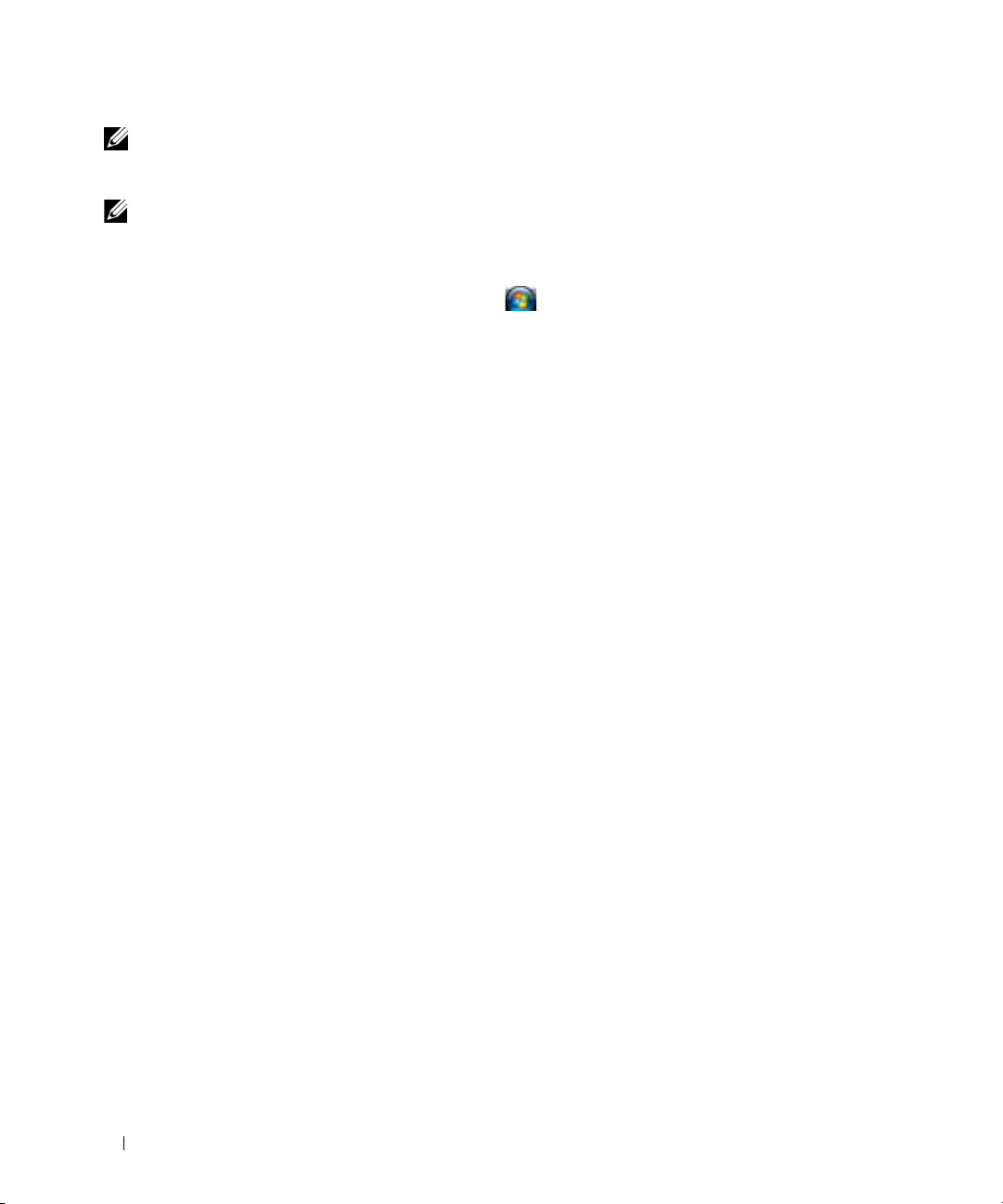
HUOMAUTUS: Lisätietoa tästä toimenpiteestä löytyy etsimällä osoitteessa support.dell.com asiakirjaa #PA1089586
(How Do I Transfer Files From My Old Computer to My New Dell™ Computer Using the Microsoft® Windows® XP
Operating System?).
HUOMAUTUS: Dell™ Knowledge Base -asiakirjaa ei välttämättä ole tarjolla kaikissa maissa.
Microsoft Windows Vista®
1
Napsauta Windows Vistan Käynnistä-painiketta, , napsauta
Windowsin asetusten siirtäminen.
2
Va li t s e
User Account Control
3
Va li t s e
Start a new transfer
4
Noudata näytöllä näkyviä ohjatun toiminnon tarjoamia ohjeita.
(Käyttäjätilien valvonta) -valintaruudussa
(Aloita uusi siirto) tai
Jatka käynnissä olevaa siirtoa
Siirrä tiedostoja ja asetuksia→
Continue
(Jatka).
.
Aloita
28 Tietojen siirtäminen uuteen tietokoneeseen
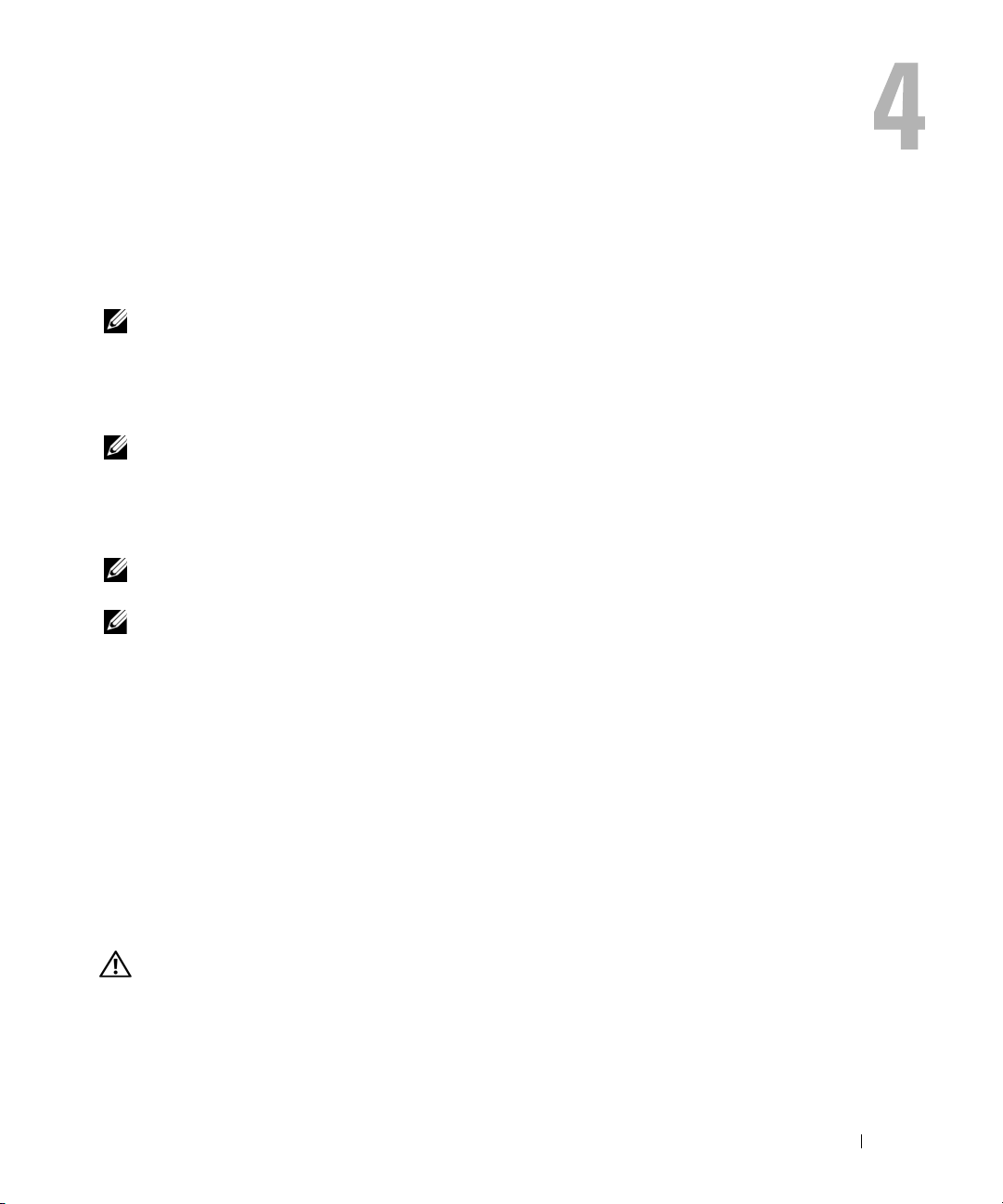
Akun käyttö
Akun suoritusteho
HUOMAUTUS: Katso Tuotetieto-oppaasta tai tietokoneen mukana toimitetusta erillisestä
takuupaperiasiakirjasta, mitä tietokoneesi Dell-takuu kattaa.
Parhainten kannettava Dell™-tietokoneesi toimii ja BIOS-asetukset säilyvät, kun pääakku on aina
asennettuna tietokoneeseen sitä käytettäessä. Tietokoneen mukana toimitetaan yksi akku
vakiovarusteena akkupaikkaan asennettuna.
HUOMAUTUS: Koska akku ei ole välttämättä täyteen ladattu, kytke tietokoneen verkkolaitteen johto
pistorasiaan ennen tietokoneen ensimmäistä käyttökertaa. Käytä tietokonetta verkkovirralla, kunnes akku on
täysin latautunut. Akun lataustilaa voi tarkastella valitsemalla virta-asetusten virtamittarin (katso "Virta-asetuksiin
pääseminen" sivulla 33).
Akun käyttöaika vaihtelee käyttöolojen mukaan.
HUOMAUTUS: Akun käyttöaika (aika, jolloin se pysyy ladattuna) vähenee ajan myötä. Sen mukaan, miten
usein ja missä oloissa akkua käytetään, voit joutua hankkimaan uuden akun tietokoneen käyttöiän aikana.
HUOMAUTUS: On suositeltavaa, että liität tietokoneen pistorasiaan, kun kirjoitat CD- tai DVD-asemalla.
Käyttöaika lyhenee huomattavasti, kun teet esimerkiksi seuraavia toimia:
• Optisten asemien käyttö.
• Käytät langattomia tiedonsiirtolaitteita, PC-kortteja, Express-kortteja, tietovälinemuistikortteja
tai USB-laitteita.
• käytät kirkkaita näyttöasetuksia, 3D-näytönsäästäjiä tai muita paljon tehoa vaativia ohjelmia,
kuten monimutkaisia 3D-grafiikkasovelluksia.
• Käytät tietokonetta maksimisuoritustilassa. Voit käyttää QuickSetiä tai Windowsin virta-asetuksia
määrittääksesi tietokoneen virranhallinta-asetuksia; katso lisätietoja kohdasta "Virrankulutuksen
hallinta-asetusten määrittäminen" sivulla 33.
Voit tarkistaa akun latauksen, ennen kuin asetat akun tietokoneeseen (katso "Akun latauksen
tarkistus" sivulla 30). Voit myös määrittää virranhallinta-asetukset ilmoittamaan, kun lataus on
loppumassa (katso "Virrankulutuksen hallinta-asetusten määrittäminen" sivulla 33).
VAARA: Yhteensopimattoman akun käyttö voi lisätä tulipalon tai räjähdyksen vaaraa. Vaihda akku vain
Delliltä hankkimaasi yhteensopivaan akkuun. Litiumioniakku on suunniteltu toimimaan Dell-tietokoneen
kanssa. Älä käytä toisen tietokoneen akkua omassa tietokoneessasi.
Akun käyttö 29
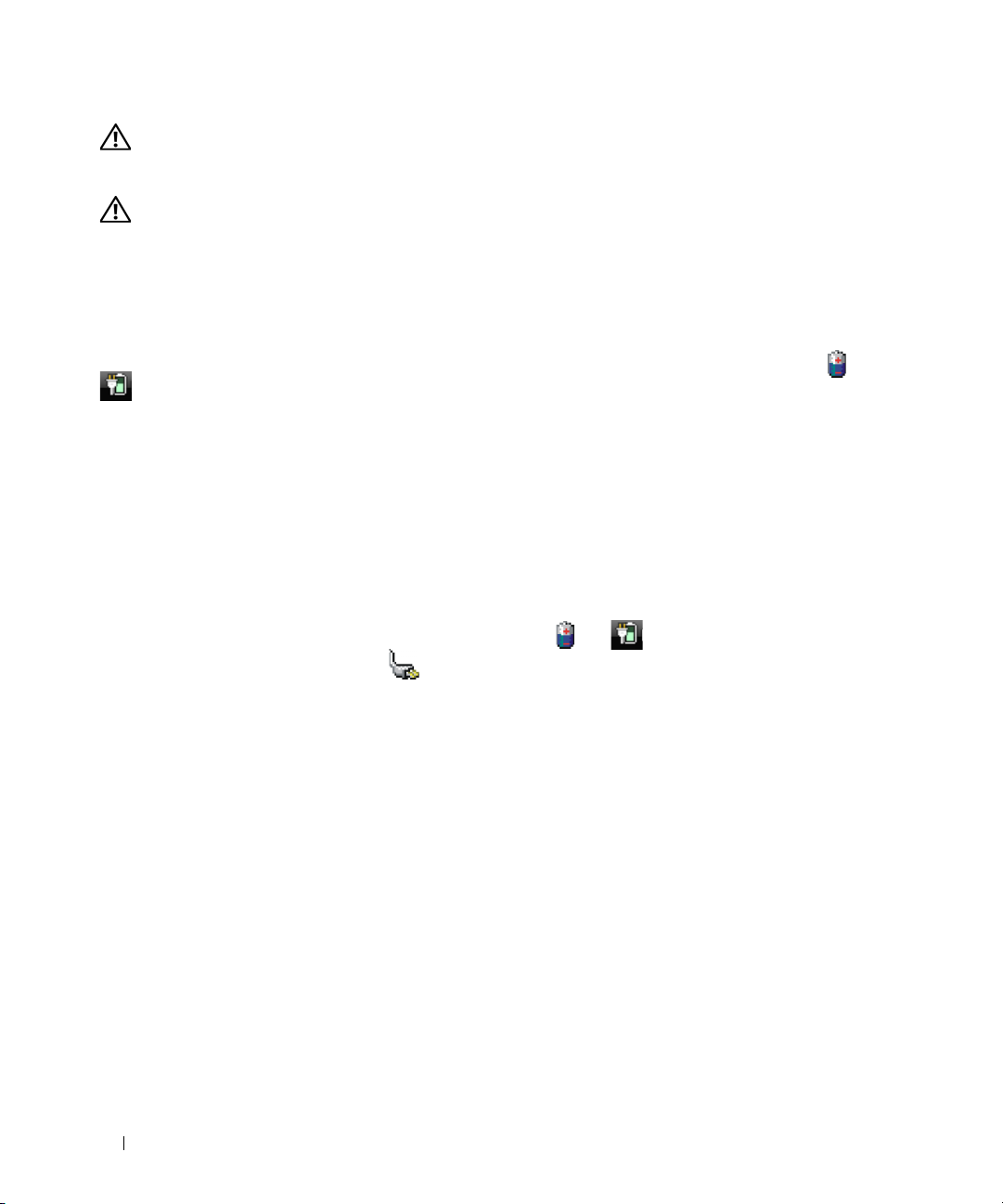
VAARA: Älä hävitä akkuja talousjätteen mukana. Kun akkusi ei enää lataudu, ota yhteys paikalliseen jätehuolto- tai
ympäristöviranomaiseen ja kysy tietoja litiumioniakun hävittämisestä. Katso "Akun hävittäminen" kohdasta
Tuotetieto-opas
VAARA: Akun väärä käyttö voi lisätä tulipalon tai kemiallisen palovamman vaaraa. Älä riko, polta tai pura akkua
äläkä altista sitä yli 65°C:n (149°F) lämpötiloille. Pidä akku poissa lasten ulottuvilta. Käsittele vahingoittunutta tai
vuotavaa akkua erittäin huolellisesti. Vahingoittuneet akut voivat vuotaa ja aiheuttaa ruumiinvammoja tai
aineellisia vahinkoja.
.
Akun latauksen tarkistus
Dell QuickSet -akkumittari, Microsoft Windowsin Virtamittari-ikkuna ja akkumittarikuvake ( tai
), akun latausmittari, kuntomittari ja akun tyhjenemisvaroitus antavat tietoa akun latauksesta.
Dell™ QuickSet -akkumittari
Jos Dell QuickSet on asennettu, tuo QuickSet-akkumittari näyttöön painamalla <Fn><F3>.
Akkumittarissa näkyy tietokoneen akun tila, lataustaso ja latauksen päättymisaika.
Lisätietoja QuickSet-toiminnosta saat napsauttamalla tehtävärivin QuickSet-kuvaketta hiiren
kakkospainikkeella ja valitsemalla Ohje.
Microsoft® Windowsin® virtamittari
Windowsin virtamittari näyttää jäljellä olevan akun latauksen. Tarkista Virtamittari
kaksoisnapsauttamalla tehtävärivin akkumittarikuvaketta ( tai ).
Jos tietokone on liitetty pistorasiaan, -kuvake tulee näyttöön.
Latausmittari
Painamalla akun latausmittarin tilapainiketta kerran tai painamalla ja pitämällä painiketta voit tarkistaa
seuraavat seikat:
• Akun lataus (tarkista painamalla ja
• Akun kunto (tarkista painamalla ja
Akun käyttöaika määräytyy paljolti sen mukaan, miten monta kertaa se on ladattu. Satojen lataus- ja
käyttökertojen jälkeen akut menettävät osan varauskapasiteetistaan eli kunnostaan. Akku voi näyttää
olevan "ladattu", mutta lataustaso (kunto) on silti matala.
Akun latauksen tarkistaminen
Tarkista akun lataus painamalla ja vapauttamalla akun latausmittarin tilapainike, mikä sytyttää
lataustasovalot. Kukin ilmaisin vastaa noin 20:tä prosenttia akun kokonaislatauksen määrästä.
Esimerkiksi jos akussa on 80 prosenttia latauksesta jäljellä, neljä ilmaisinta palaa. Jos valot eivät pala,
akku on tyhjä.
30 Akun käyttö
vapauttamalla
pitämällä
tilapainiketta)
tilapainike)
